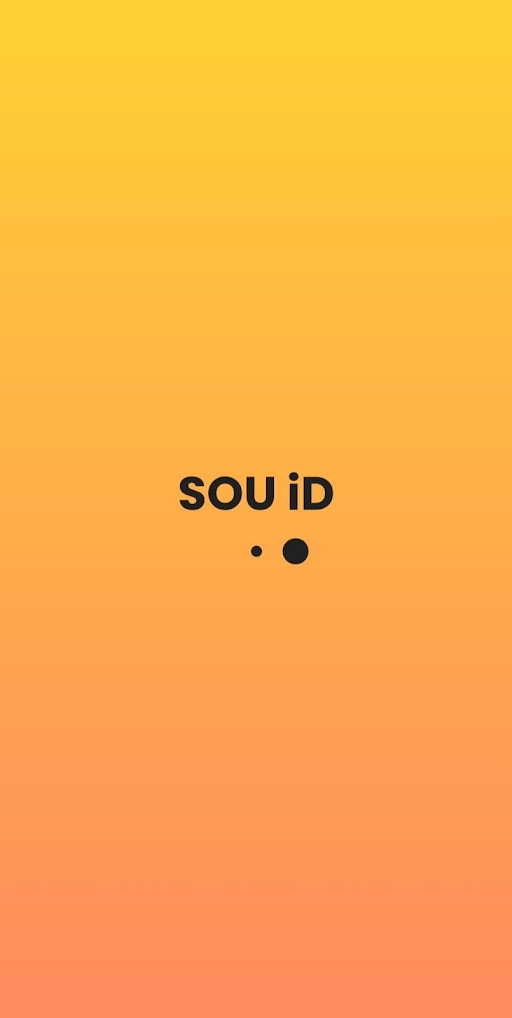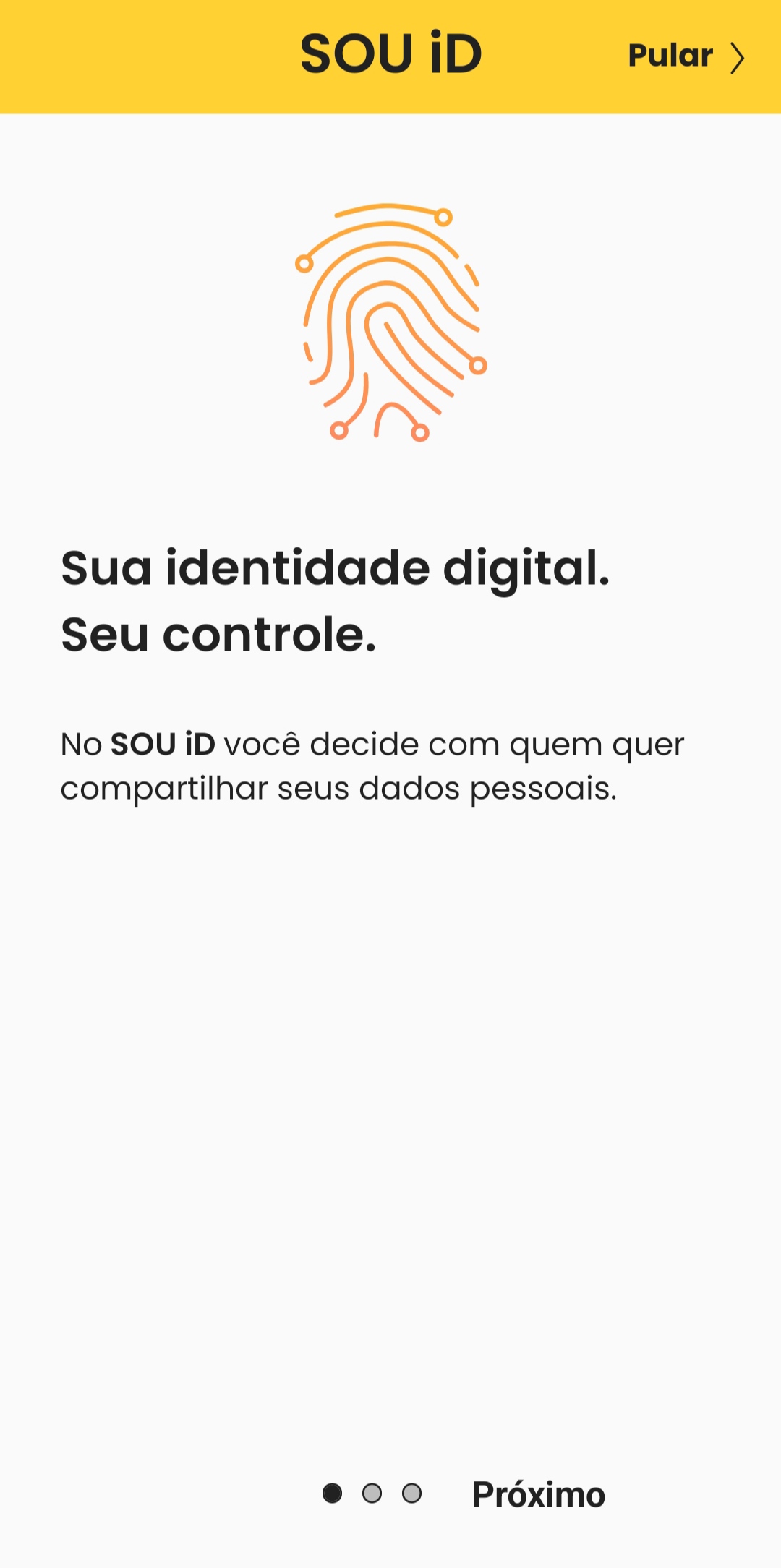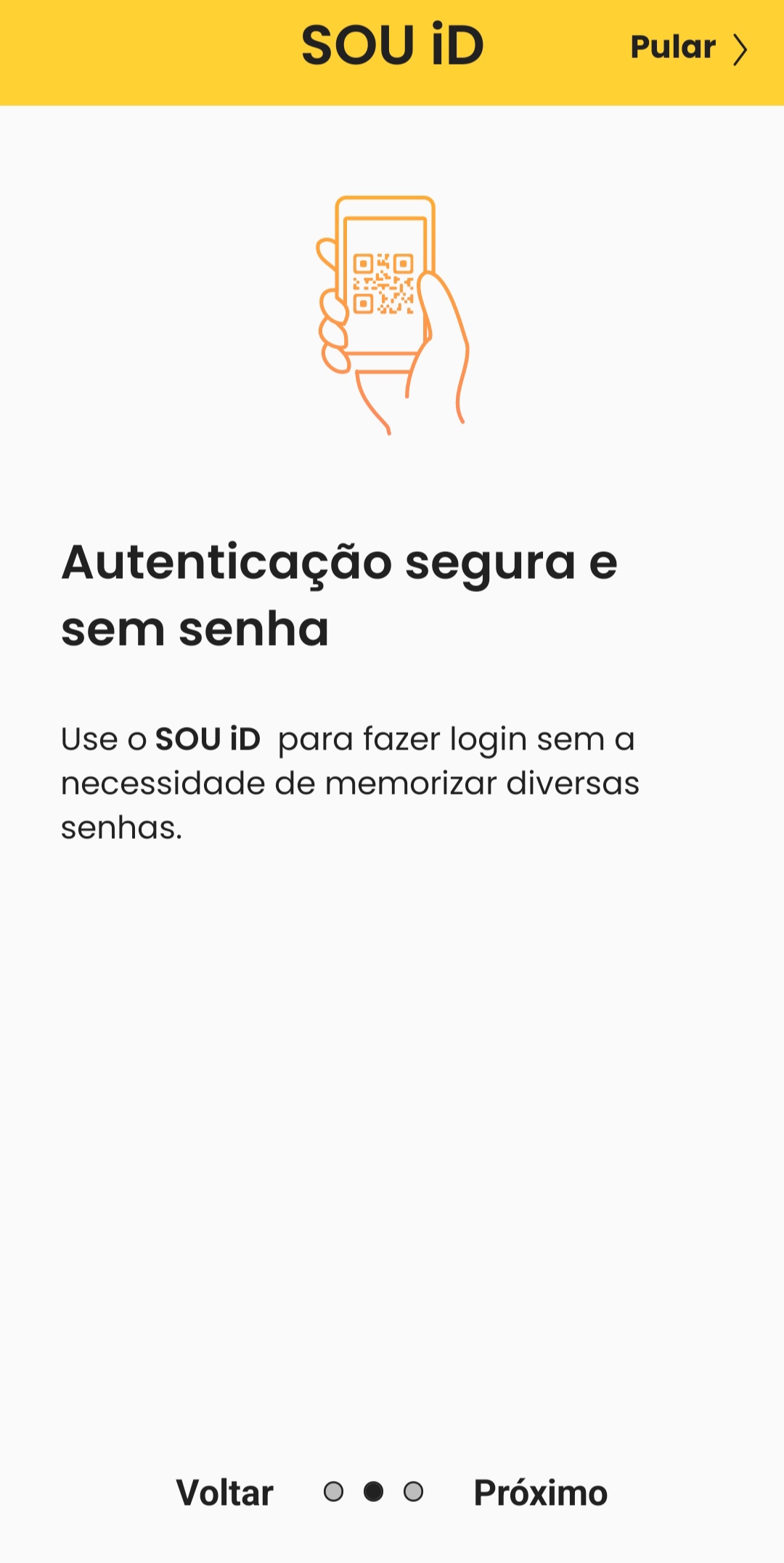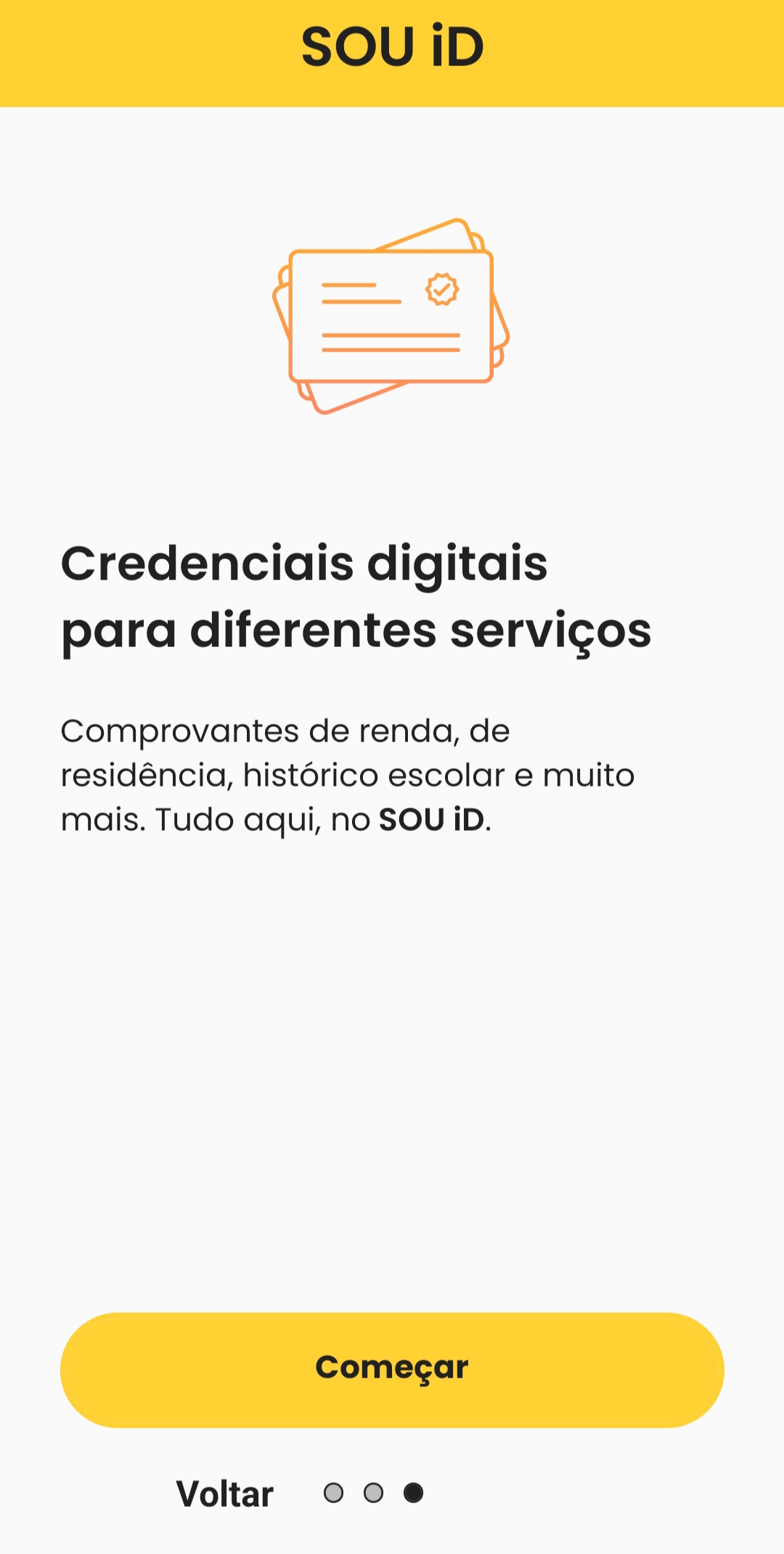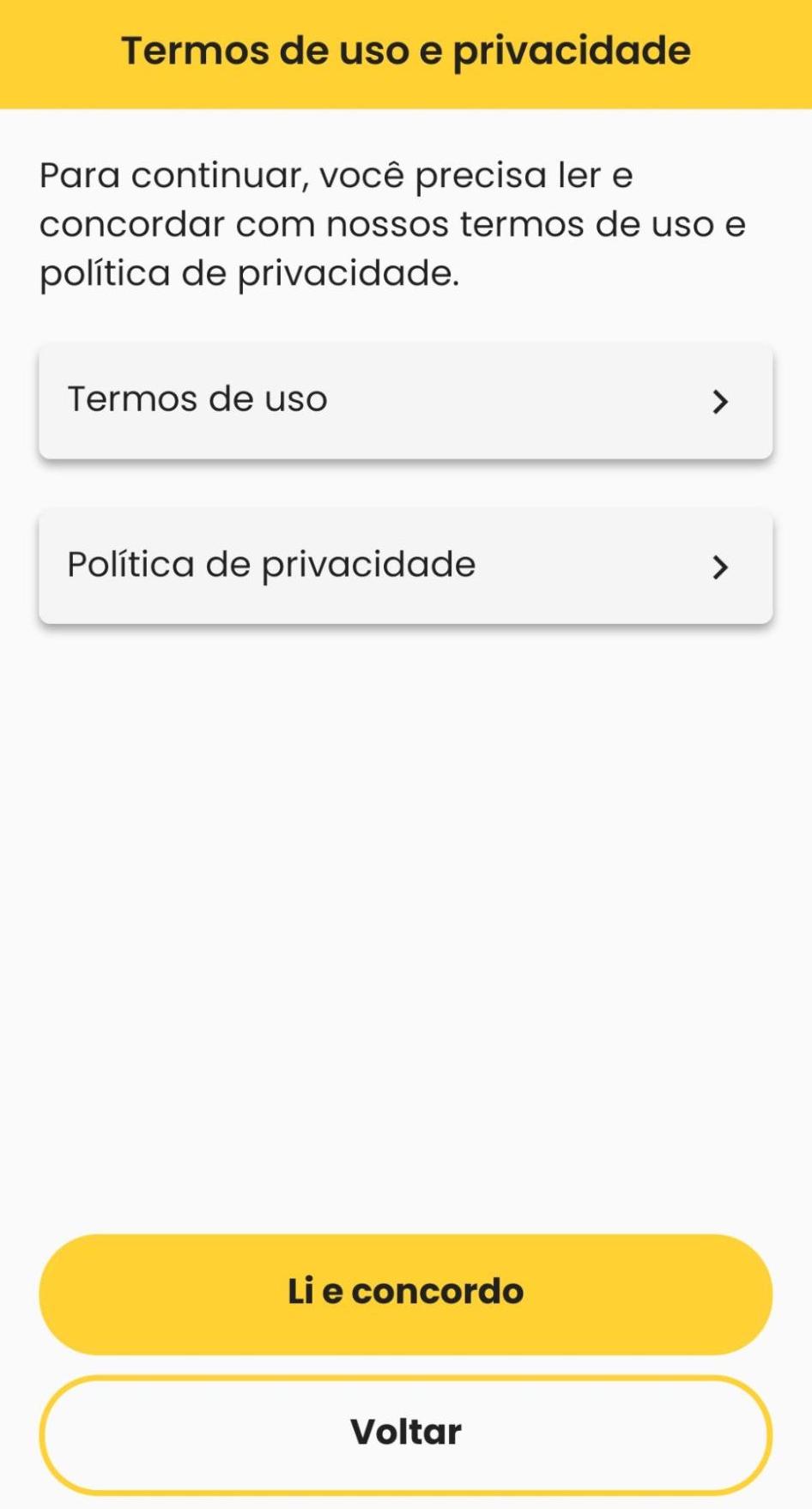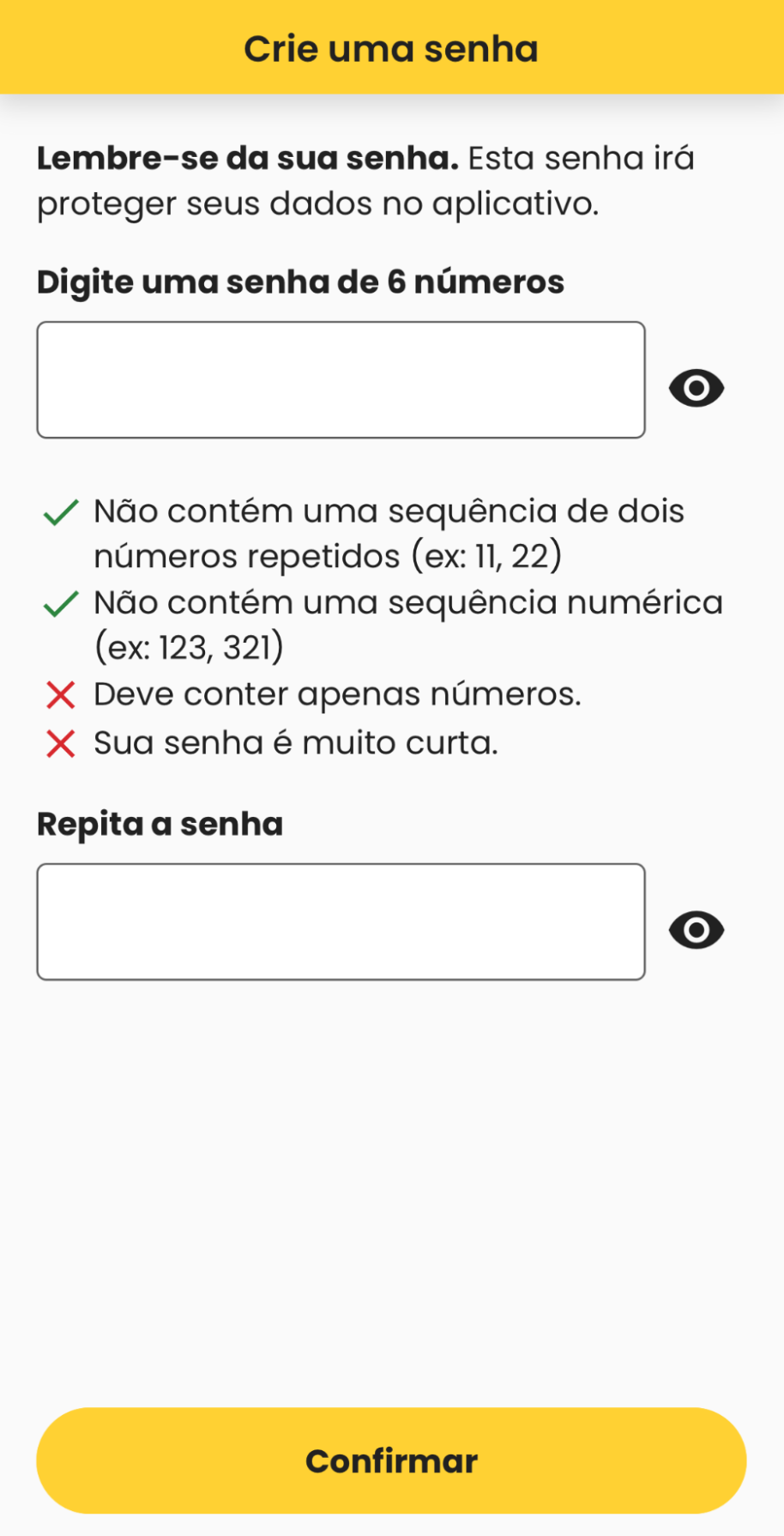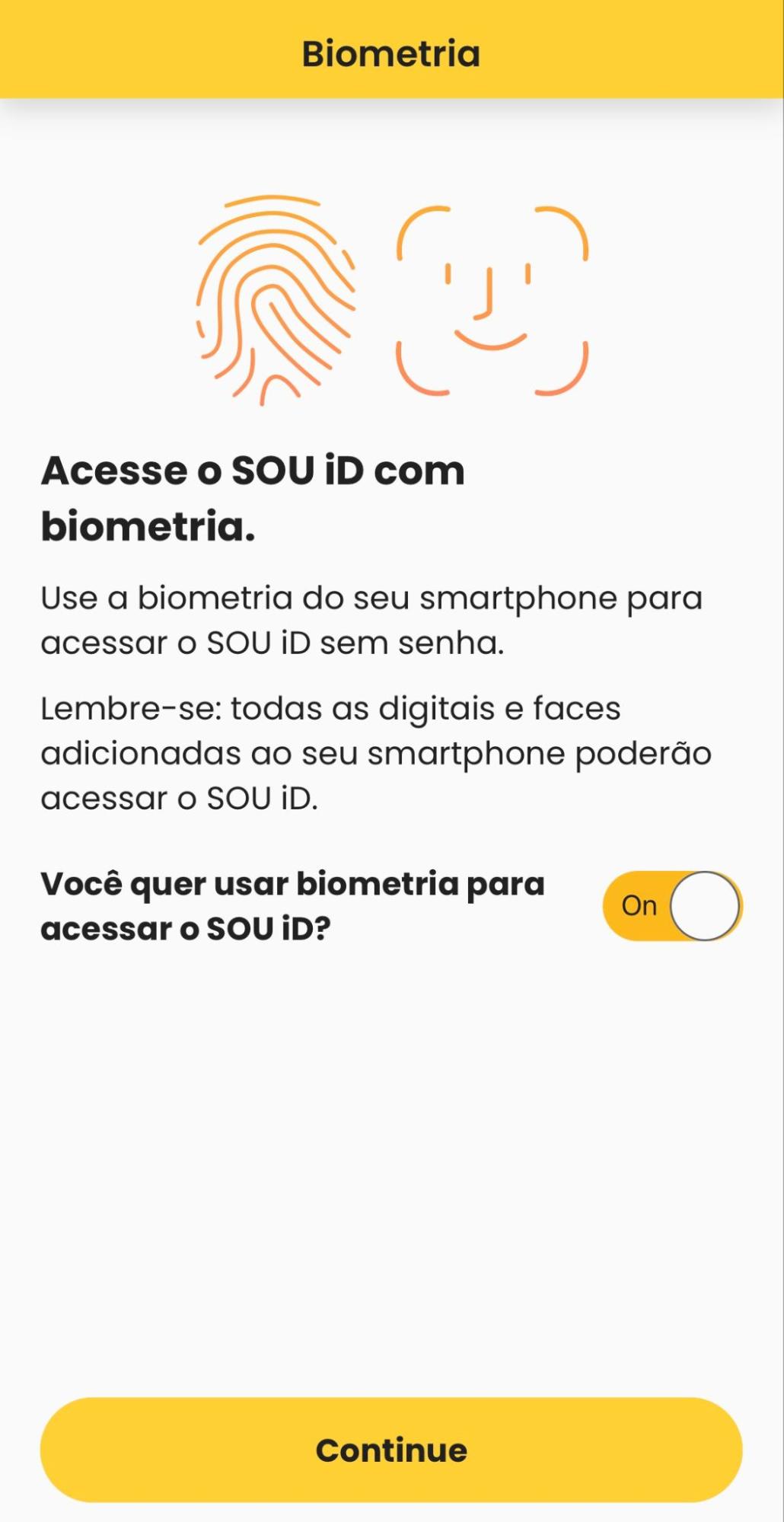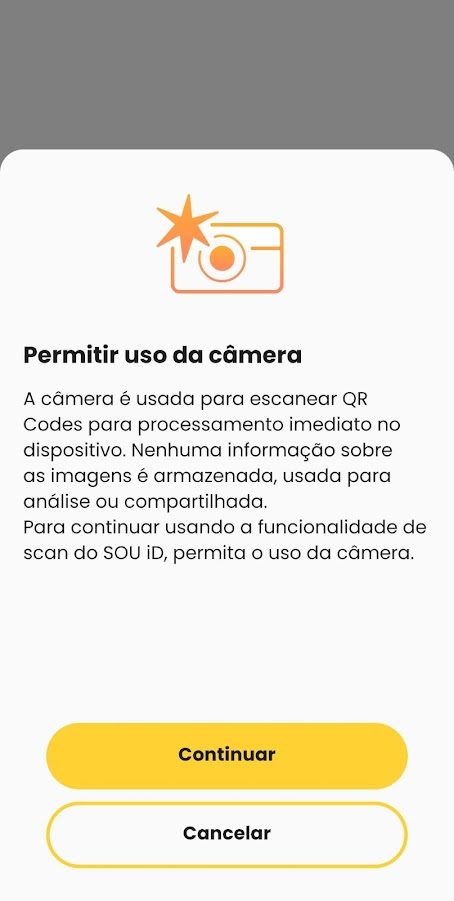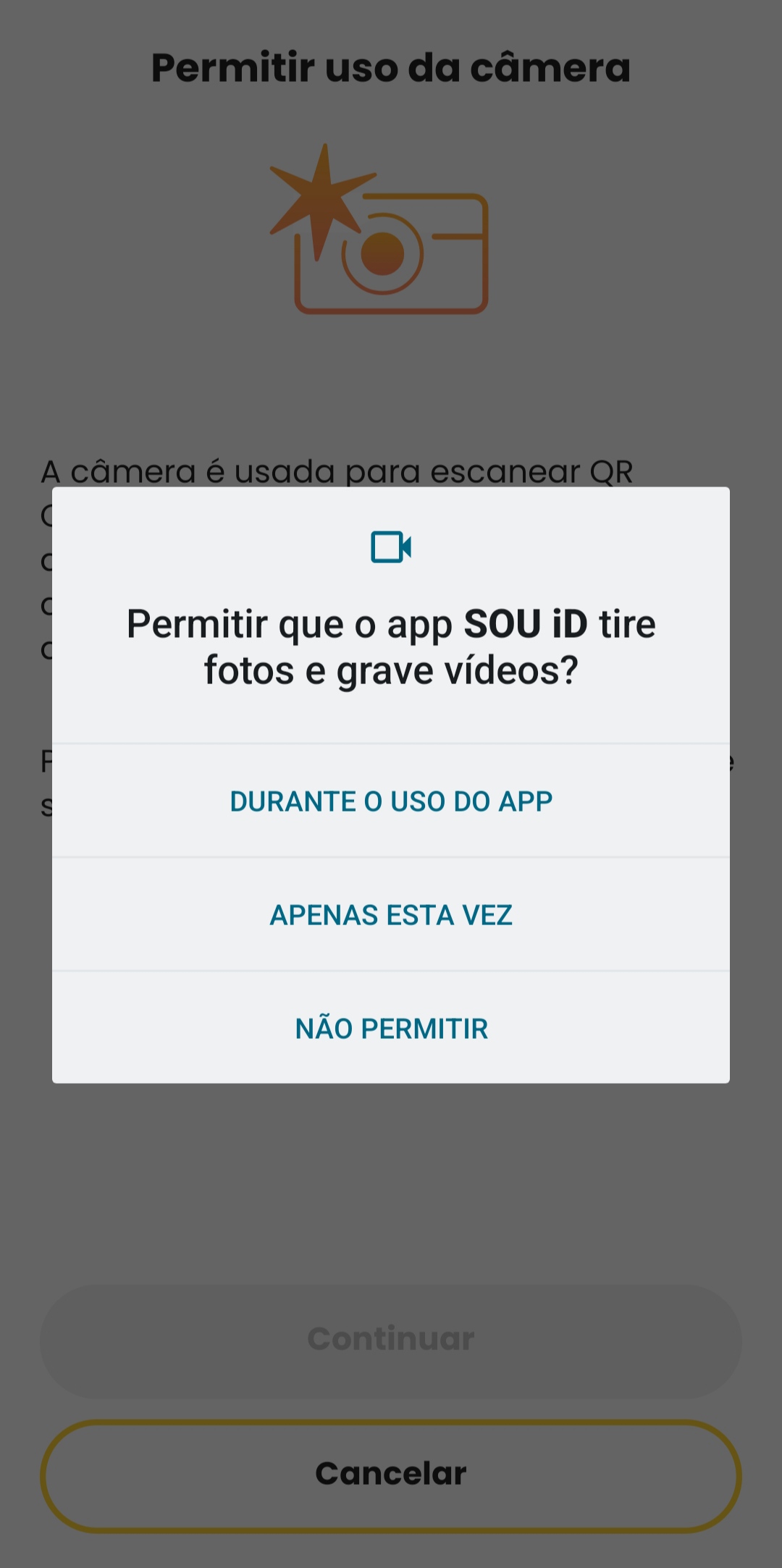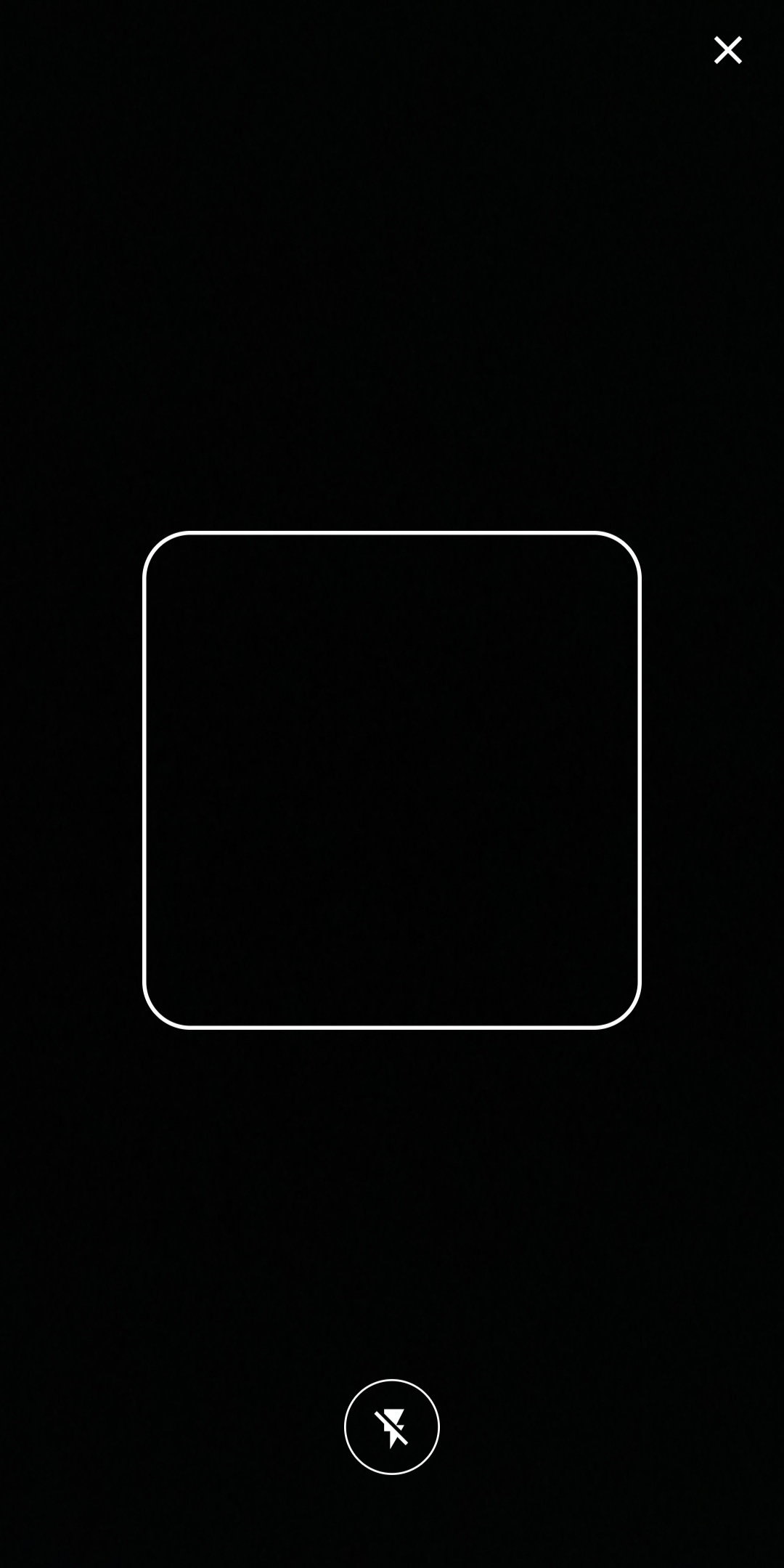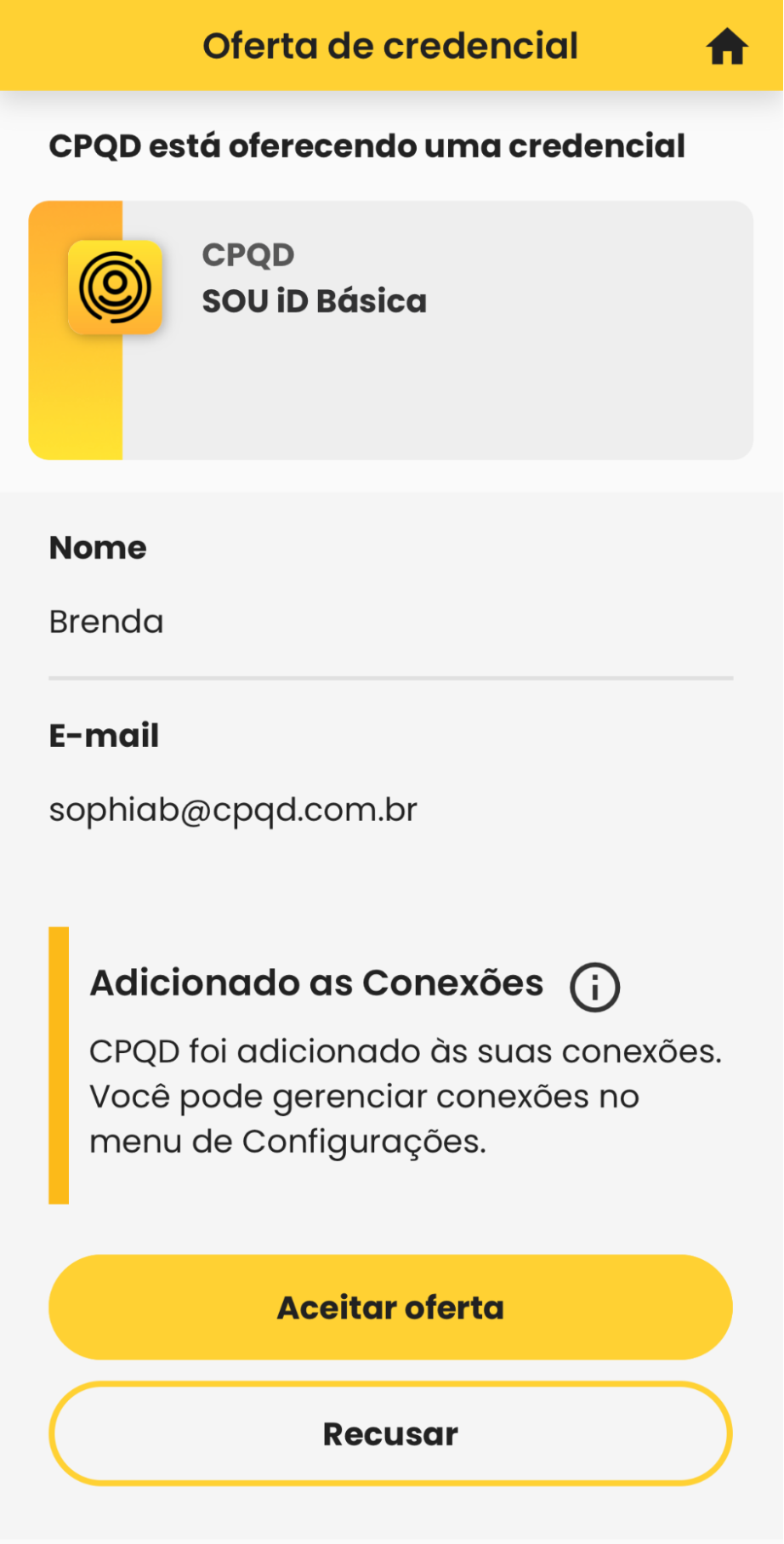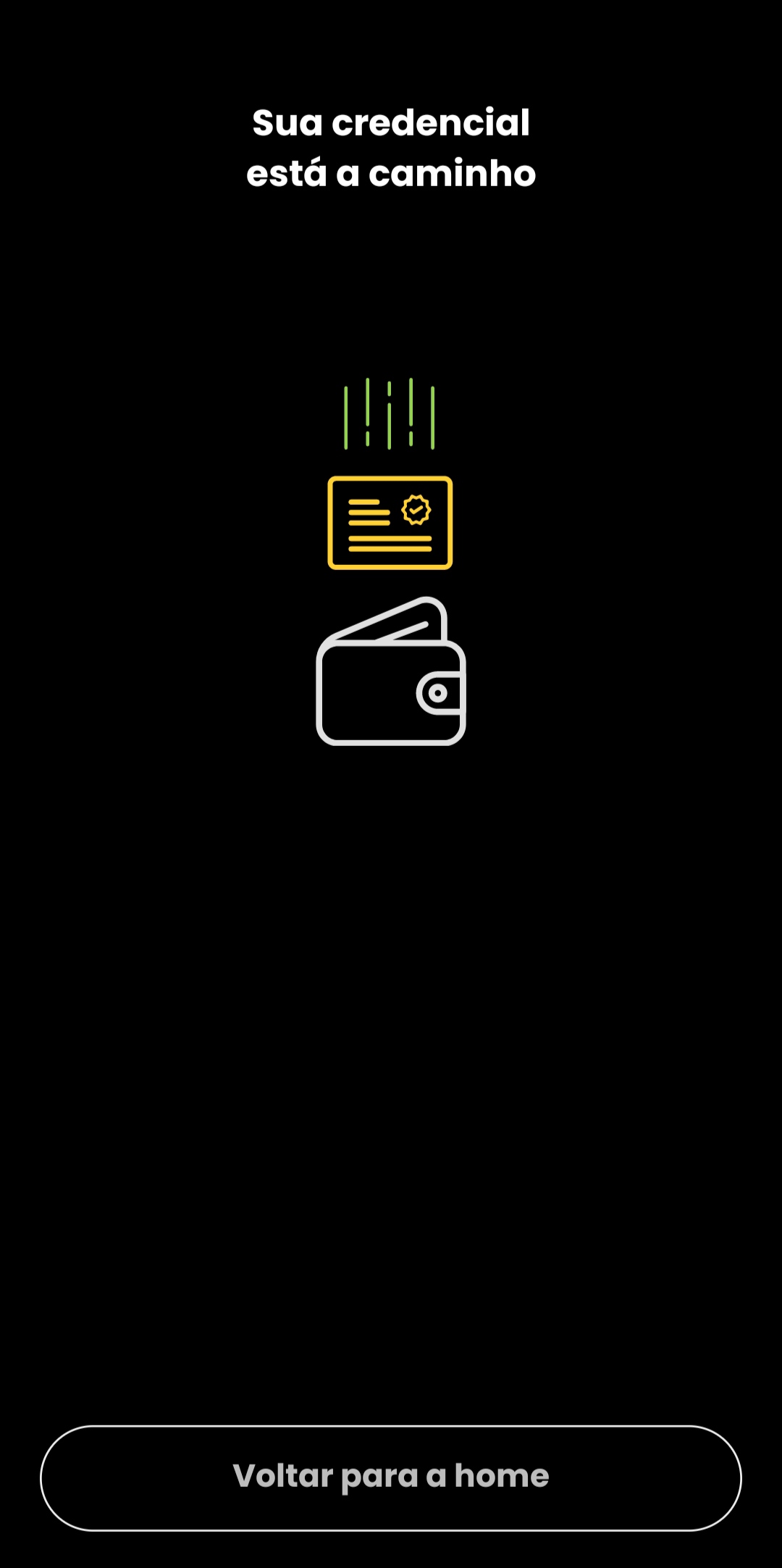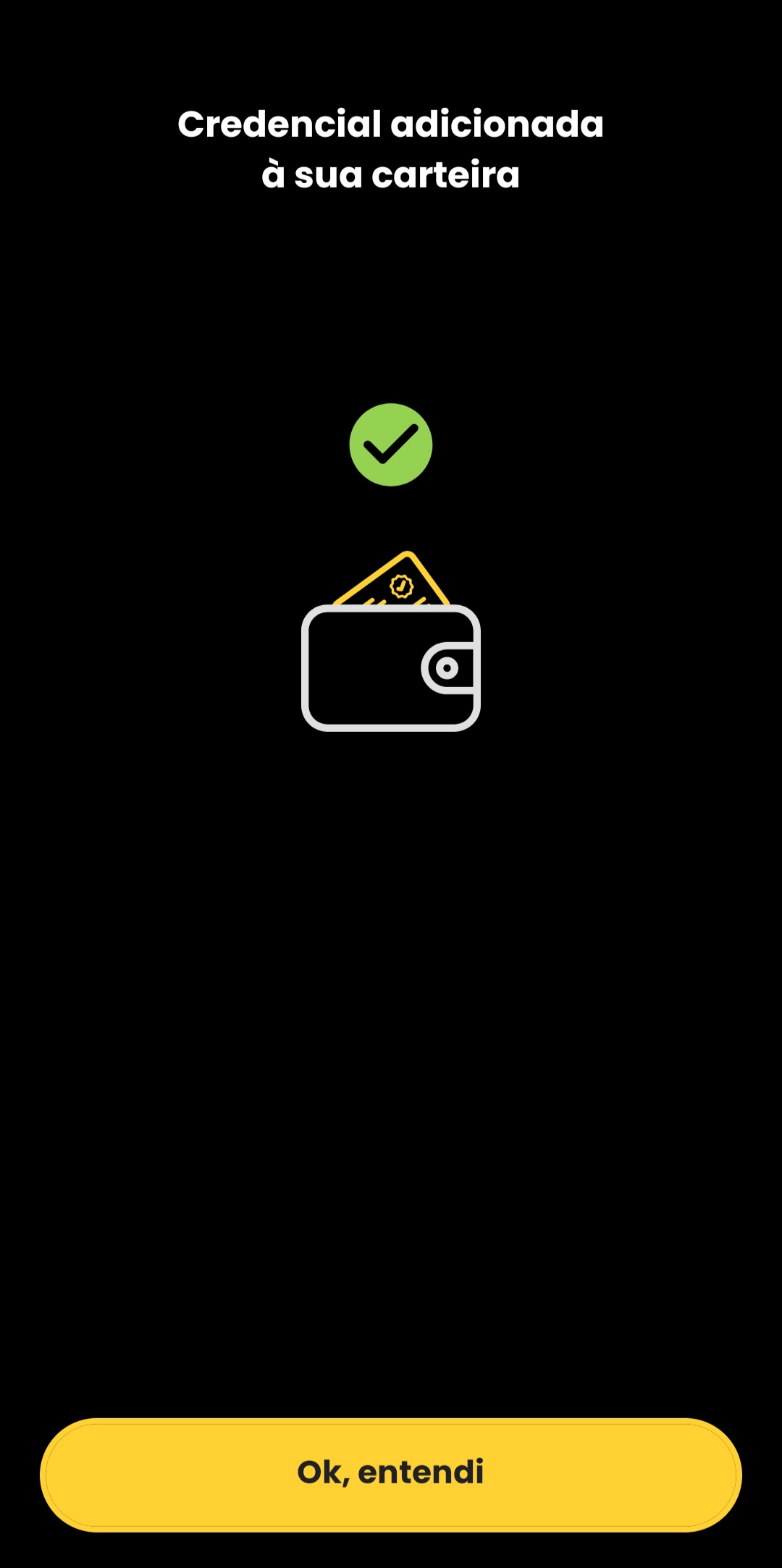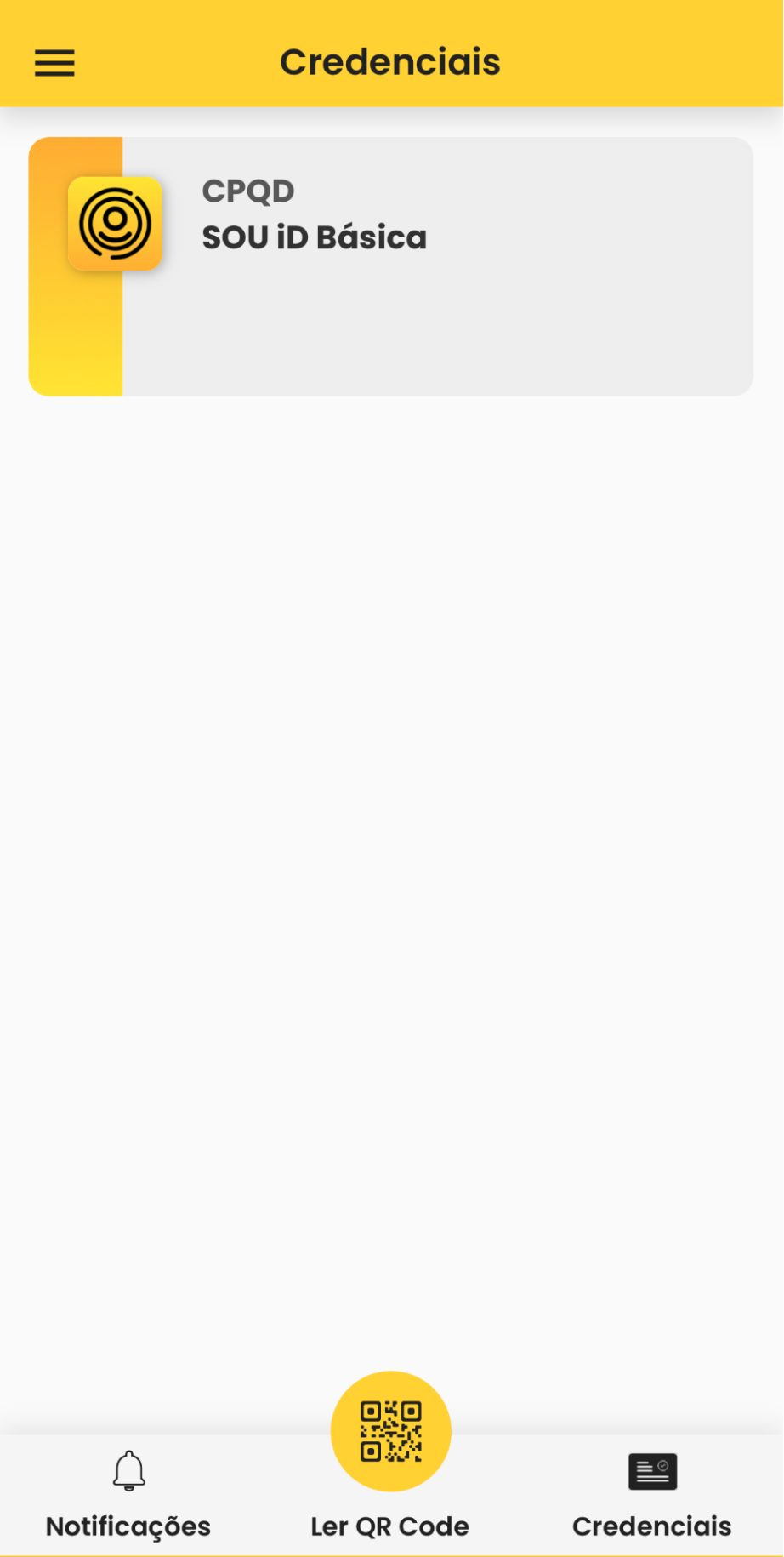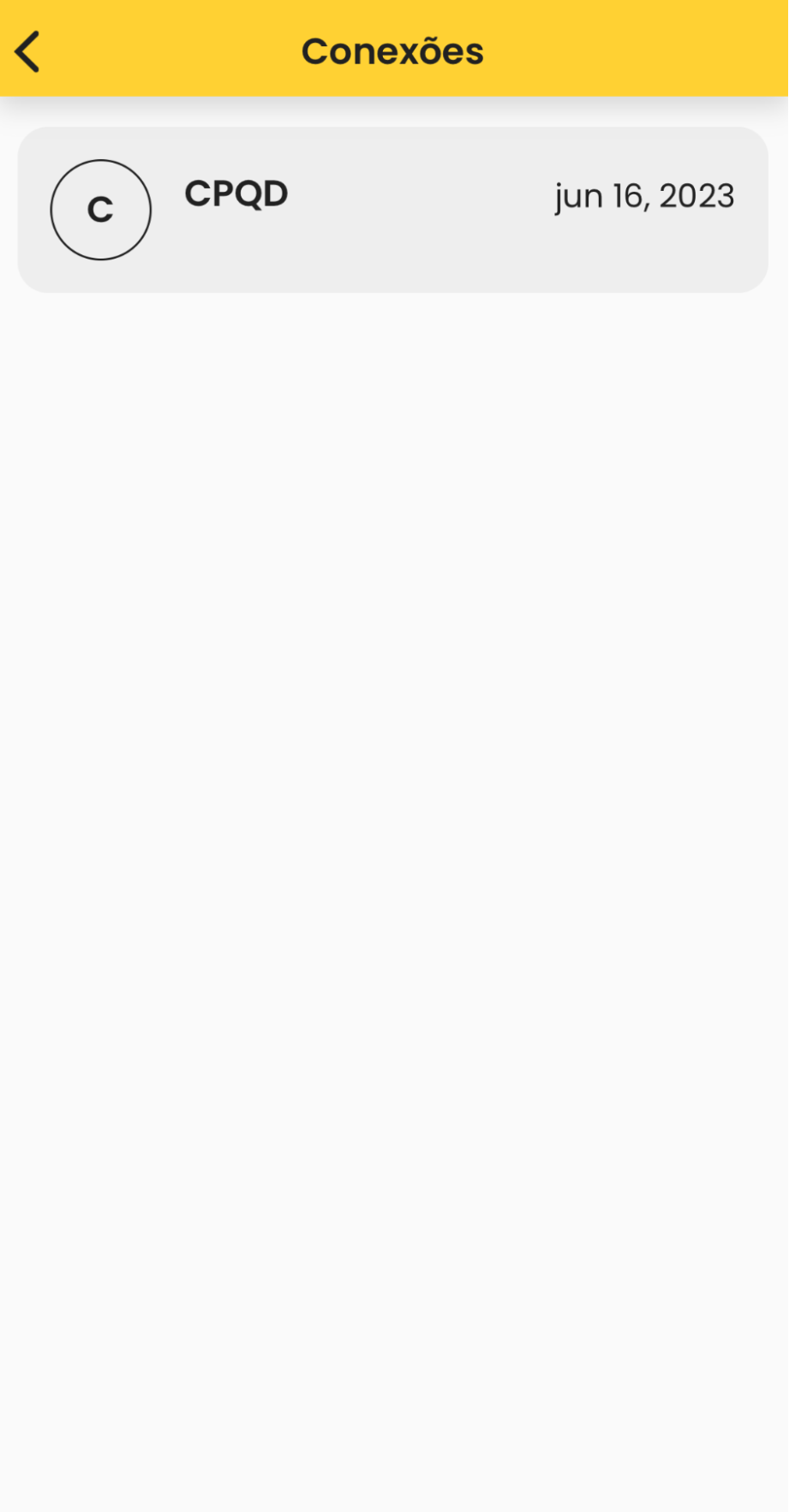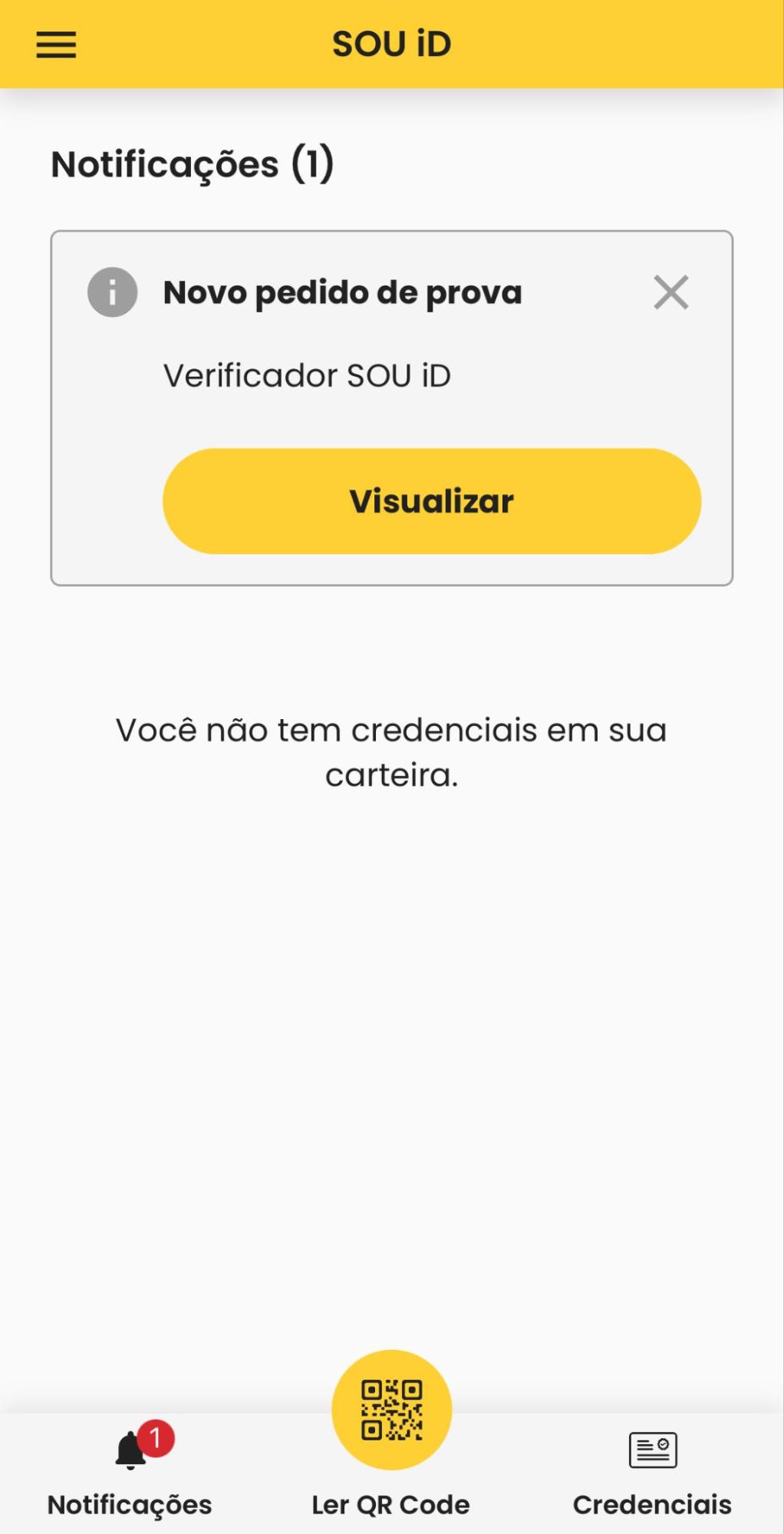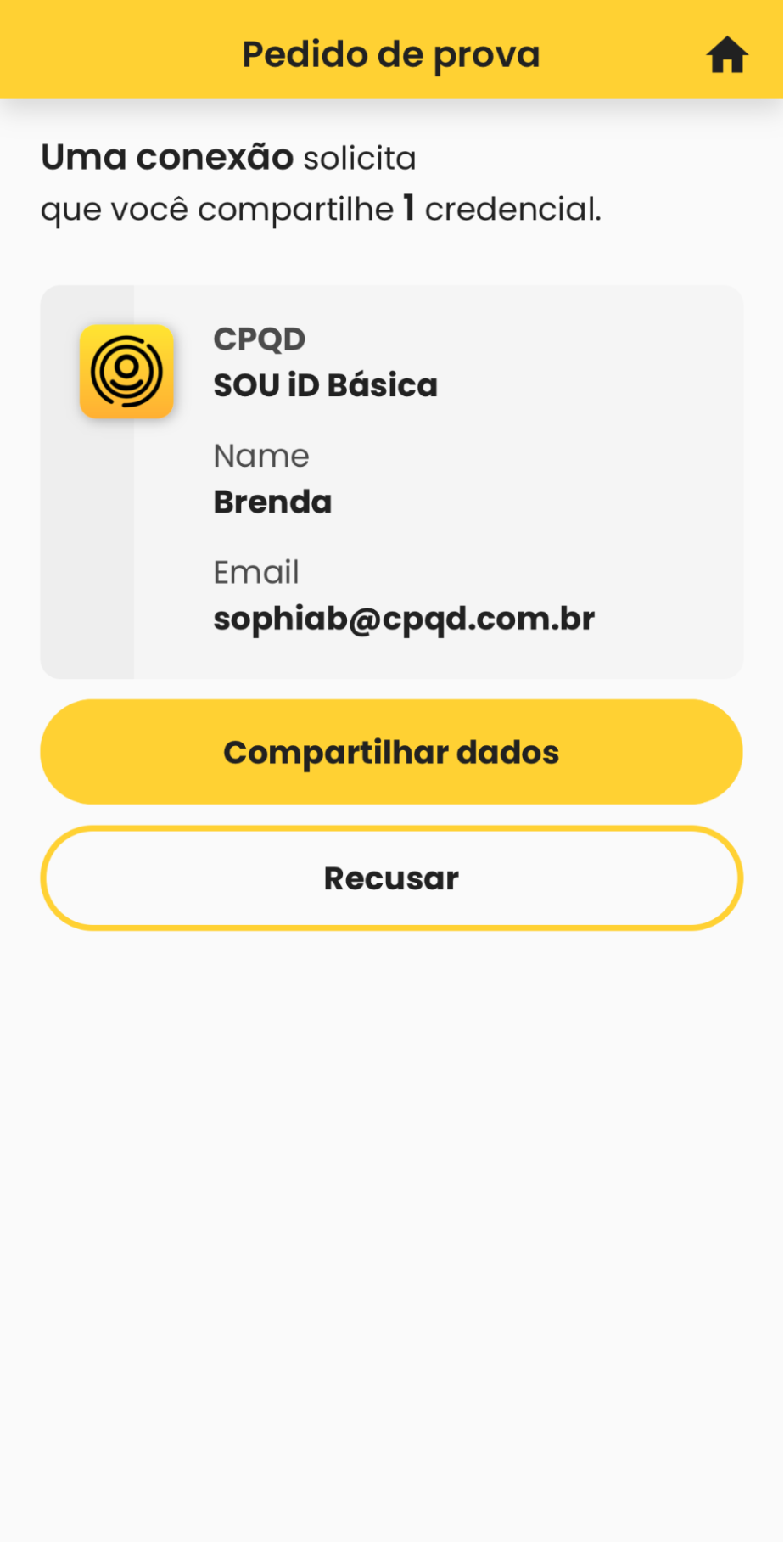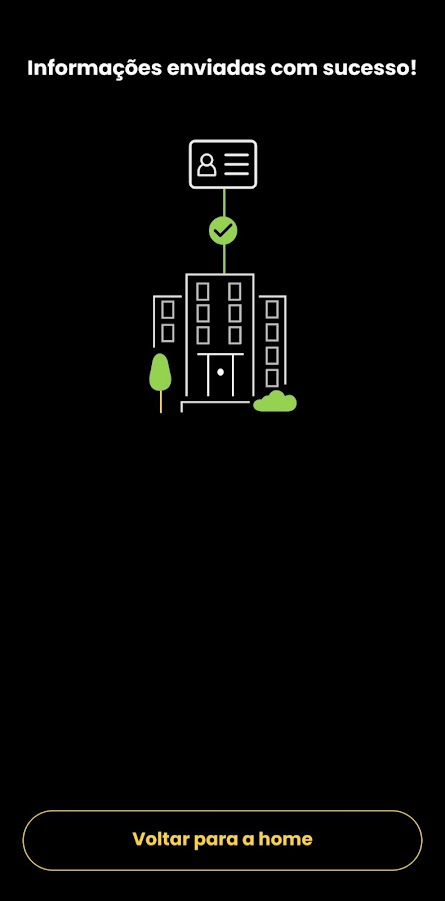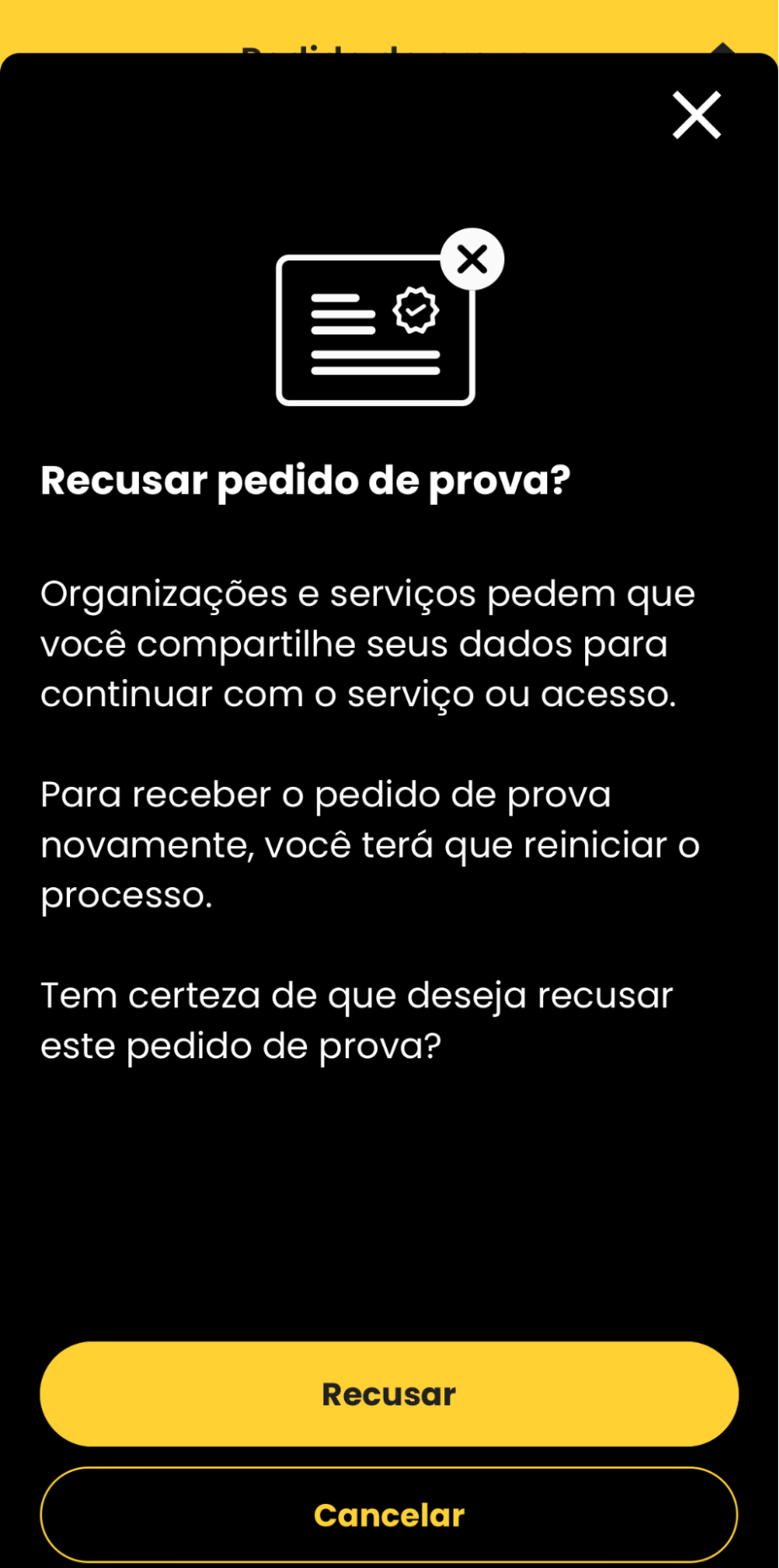Utilização do CPQD iD
Este documento tem por objetivo demonstrar como utilizar o CPQD iD (conjunto das APIs, Portal CPQD iD | Empresas e a carteira SOU iD) como fator de autenticação em aplicações e também na utilização de definição e emissão de múltiplas credenciais.
Para realização da emissão de diferentes tipos de credenciais utilizando o ecossistema do CPQD iD, é necessário que a empresa emissora realize o seu cadastro no Portal CPQD iD | Empresas e realize em conjunto com as nossas APIs os passos descritos abaixo. À medida que os passos são realizados, o usuário poderá se conectar com a empresa emissora por meio do aplicativo SOU iD, receber ofertas de credenciais, aceitá-las ou recusá-las e compartilhá-las com outros agentes.
Já para clientes que desejam utilizar o CPQD iD como fator de autenticação em suas aplicações, é necessário que esta empresa também realize seu cadastro no Portal CPQD iD | Empresas, registre suas aplicações e suas respectivas URLs e configure-as para contemplar o botão “Login com CPQD iD”. Sendo assim, o usuário que utiliza o SOU iD deverá possuir em sua carteira uma credencial de identidade básica para conseguir ler o QR Code e se autenticar na aplicação.
Informação: Todas as APIs necessitam da chave (API key) para autenticação. Desta forma, utilize a chave disponibilizada pelo time CPQD iD a você.
1. Portal CPQD iD | Empresas
A instituição que deseja ser emissora de credenciais ou utilizar o CPQD iD como fator de autenticação, deverá efetuar seu cadastro em nosso Portal CPQD iD | Empresas. Este portal é responsável pela criação de definição de credenciais e o seu gerenciamento, apoiando o emissor neste processo como também é responsável pelo cadastro das aplicações e o seu gerenciamento, apoiando a instituição a configurar o botão de “Login com o CPQD iD”.
1.1 Cadastro no Portal CPQD iD | Empresas
Para que a empresa emissora possa usufruir das funcionalidades do Portal CPQD iD | Empresas, o primeiro passo é realizar o cadastro. Esse é iniciado pelo CPQD e completado pelo administrador após receber um link por e-mail.
1. Deve-se enviar ao time CPQD iD os seguintes dados:
Nome completo;
Nome da instituição;
E-mail corporativo do administrador do agente emissor.
2. Após o envio dos dados, um link será enviado no e-mail do administrador;
3. Faz-se necessário clicar nesse link para que o cadastro seja finalizado.
Note
Por questões de segurança, o link para a finalização do cadastro expira em 5 minutos. Caso ele expire, será preciso entrar em contato com o time CPQD iD para que um novo link seja enviado.
Ao finalizar o cadastro no Portal CPQD iD | Empresas, o agente emissor é registrado e poderá:
Criar definições de credenciais;
Implementar o CPQD iD para autenticação;
Configurar webhooks.
Informação importante: Quando o cadastro é realizado, é possível visualizar as informações do agente emissor, como o Nome e o E-mail no menu “Minha Conta”, e a Instituição e o Wallet Name no menu “Minha Carteira”, onde também é possível editar a instituição.
O Wallet Name é a informação que será utilizada para recuperar o token de acesso do agente emissor.
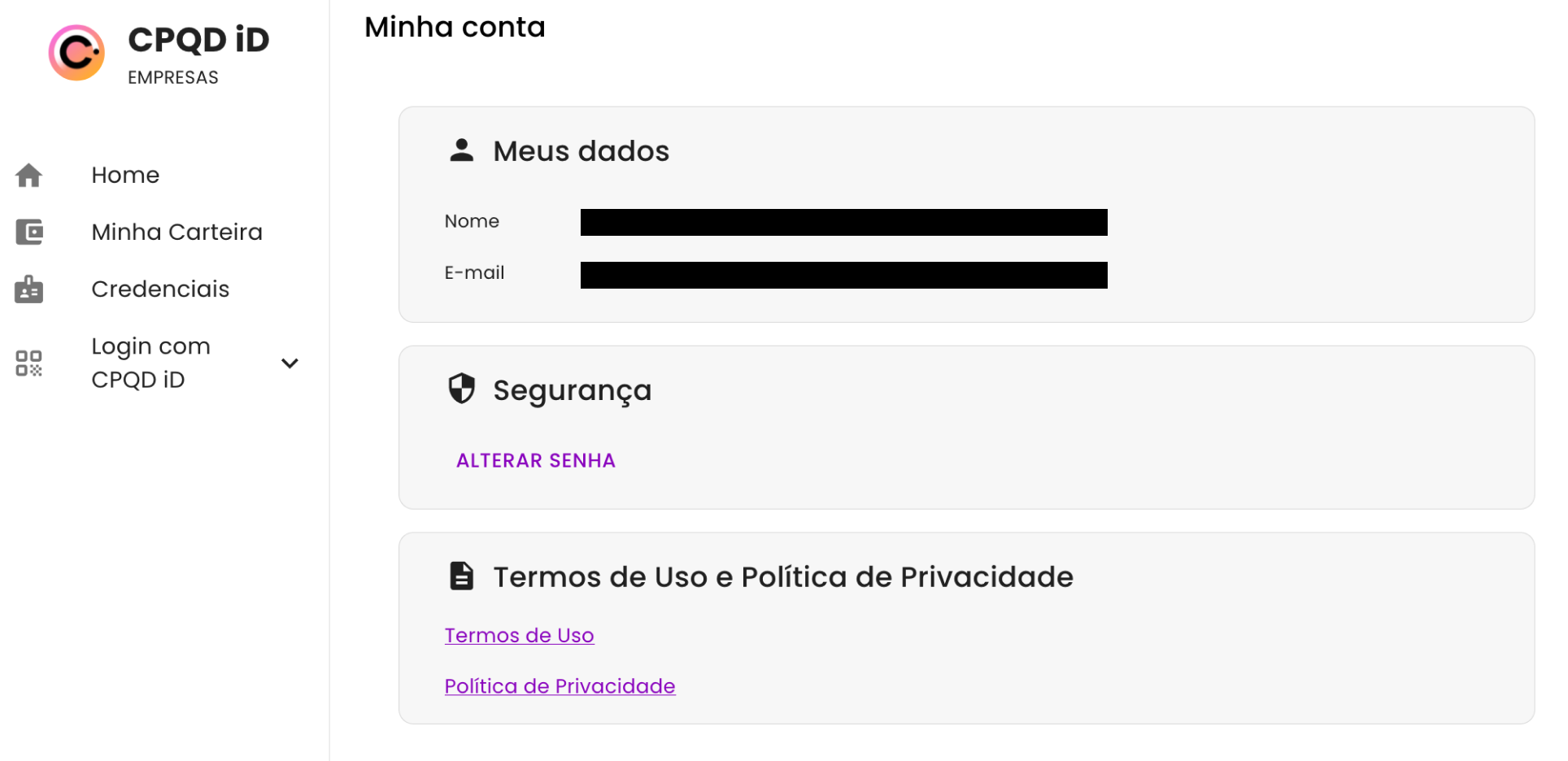
Menu “Minha conta”
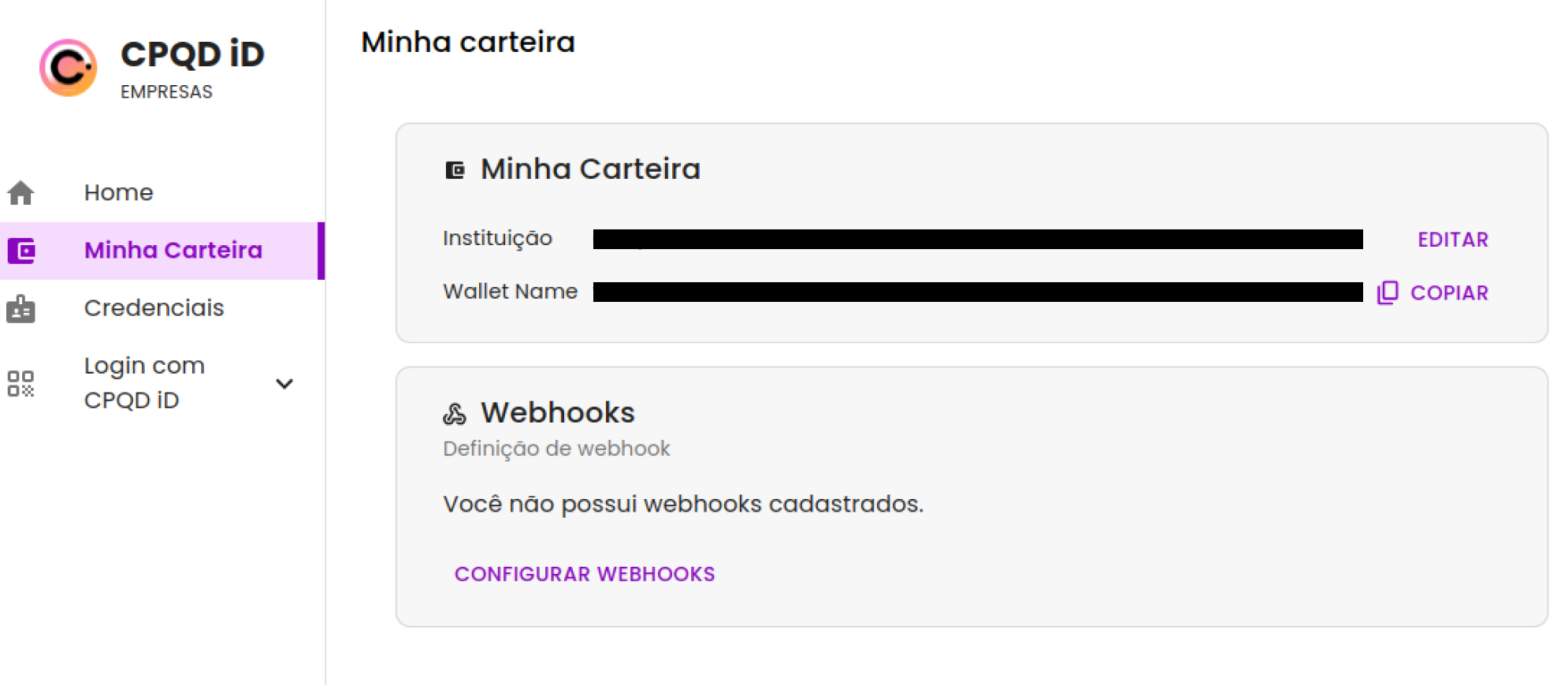
Menu “Minha Carteira”
1.2 Redefinição de senha
O recurso de redefinição de senha está disponível:
Na tela de login, em “Esqueci minha senha”
No menu “Minha conta”, em “Alterar senha”
Para redefinir a senha, deve-se informar o e-mail cadastrado no Portal CPQD iD Empresas e clicar em “Redefinir”.
Um e-mail com o link para redefinição de senha será enviado.
Note
Por questões de segurança, o link para a finalização do cadastro expira em 5 minutos. Caso ele expire, será preciso refazer o processo.
1.3 Fluxo para recuperação do token
Para acionar as APIs do ACA-Py nos passos 1.4.3 Gerar convite de conexão para o usuário, 1.4.4 Gerar oferta de credencial, 1.5.1. Gerar solicitação de prova de credencial, 1.7.1 Consultar registro de troca de credencial entre agente emissor e usuário, 1.7.2 Revogação de credencial e 1.7.3 Consultar registro de revoga de credenciais, é necessário a recuperação do token para que as solicitações sejam autenticadas. Para isso, siga os passos a seguir:
1.3.1 Obter o Wallet Name
Acesse o Portal CPQD iD Empresas no Menu “Minha Carteira” e copie o Wallet Name:
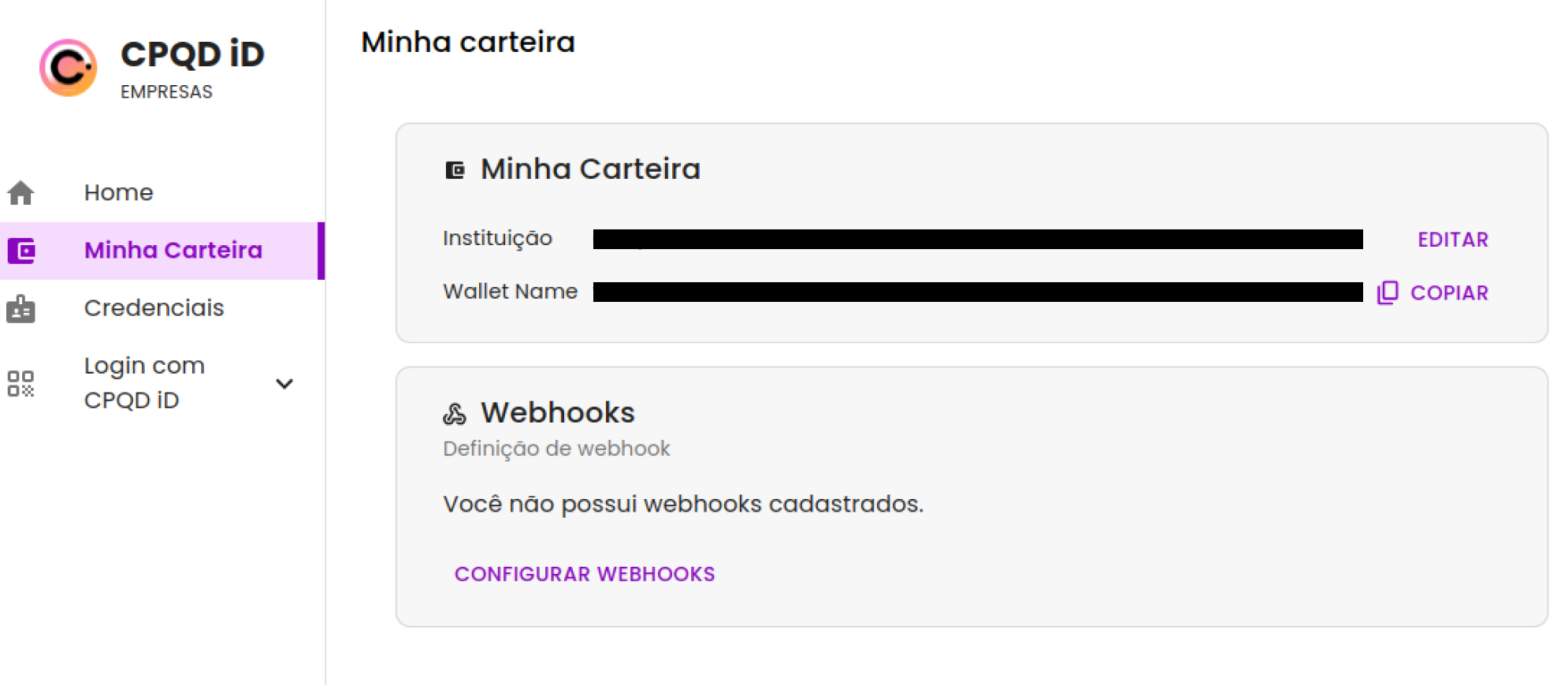
Menu “Minha Carteira”
1.3.2 Recuperar o token
Após recuperar o Wallet Name, no postman, insomnia ou qualquer ferramenta de sua preferência para gerar requisições HTTP, recupere o token da seguinte forma:
Tipo: POST
URL: https://blockchain.cpqd.com.br/hmcpqdid/afa/v2/wallet/{wallet_name}/token
Observação: O wallet_name é o valor recuperado no passo 1.3.1 Obter o Wallet Name.
Header:
Chave |
Valor |
Descrição |
|---|---|---|
ApiKey |
{API Key} |
API Key para autenticação disponibilizada pelo time CPQD iD a você. |
Esta requisição não possui body e, caso ocorra com sucesso, retornará um conteúdo parecido com o exemplo abaixo:
{
"token": "eyJ0eXAiOiJKV1QiLCJhbGcpSoCRPwL1MiP5.eyK5TQvaLQTjpRIwEiWiMGI2MTBkNC0yNzA5LTQxM2ItOTdjMB1jRTEjGZY3Mjk3NjhueQ.lGylPFKeZ9QBKove3X0ycoRpiYOKBNJlQwiVSQMoPEk"
}
1.4 Fluxo para emissão de múltiplas credenciais
Para cadastrar tipos de credenciais, poder emiti-las e gerenciá-las, é necessário realizar os passos abaixo no Portal CPQD iD | Empresas.
1.4.1 Definição de credencial:
Após o registro do agente, a empresa emissora poderá cadastrar suas definições de credenciais. A definição de credencial é como o emissor estrutura as informações que comporão uma determinada credencial. Desta forma, pode-se cadastrar as definições de credenciais por meio do menu “Credenciais”.
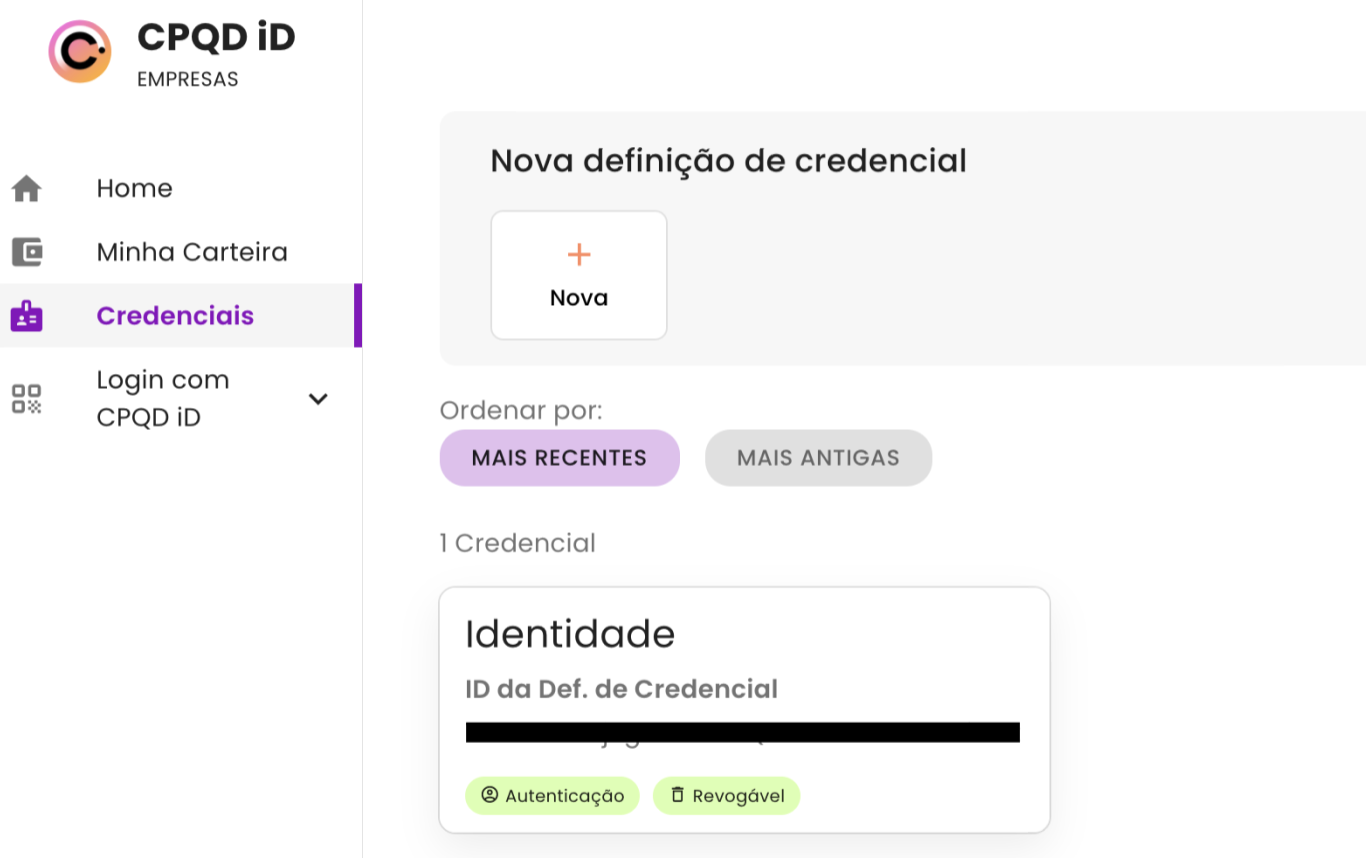
Menu “Credenciais”
Para cadastrar uma nova definição de credencial, o botão “Nova” deve ser acionado. Neste momento, o formulário de cadastro será apresentado e o usuário poderá preencher as informações que constituem essa definição, como o nome e os atributos, de acordo com a necessidade.
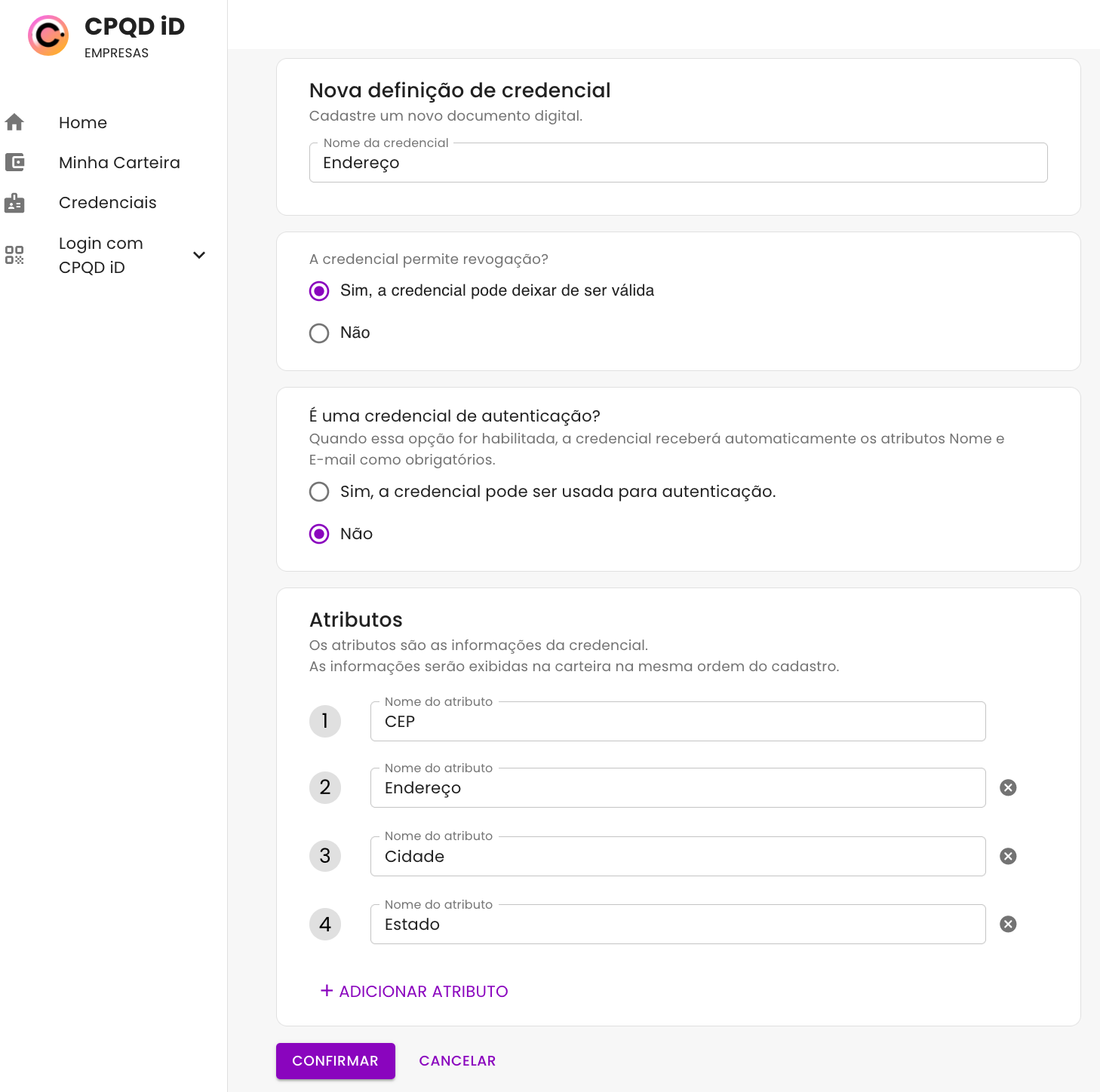
Cadastro de definição de credencial
Após finalizar o preenchimento dos dados, o botão “Confirmar” deve ser acionado para concluir o cadastro. Neste momento, será gerado o identificador da definição de credencial (nomeado como cred_def_id). Esta informação juntamente com o token será utilizada para gerar ofertas de credenciais. Logo, realizado o registro das definições, também poderá gerar ofertas de credenciais, desde que exista conexão do agente com o usuário que receberá a oferta (veremos este item no passo 1.4.3 Gerar convite de conexão para o usuário).
1.4.2 Consultar credenciais
Após a inclusão da definição de credencial, ela ficará disponível para consulta também no menu “Credenciais”. Para consultá-las, basta clicar nessa opção e será apresentada a lista de definições cadastradas. Caso queira visualizar os detalhes da credencial, clique sobre ela e logo serão apresentados os dados que a compõem.
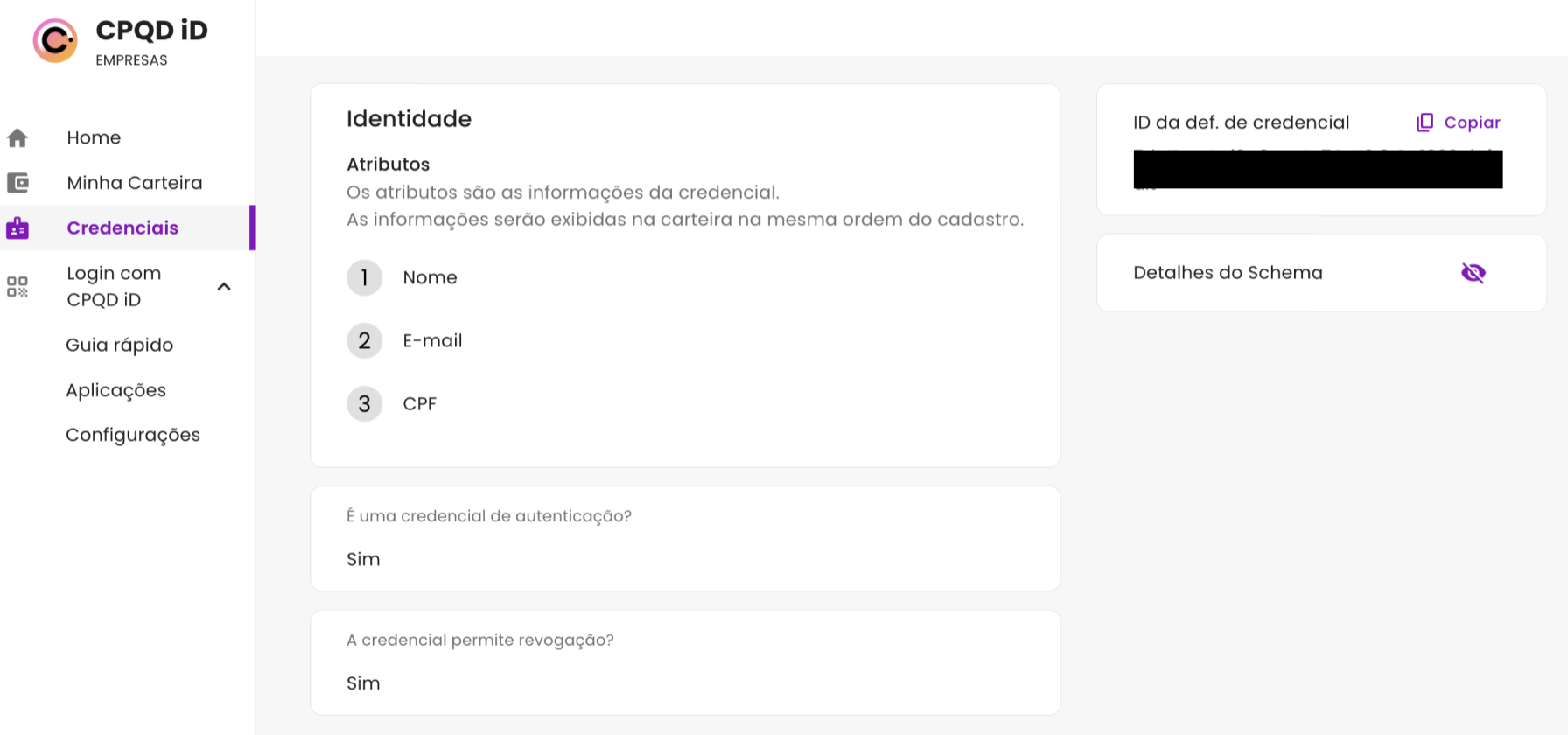
Detalhes da credencial
Além de apresentar os dados registrados no Portal, também é possível visualizar os dados do schema que compõem a credencial.
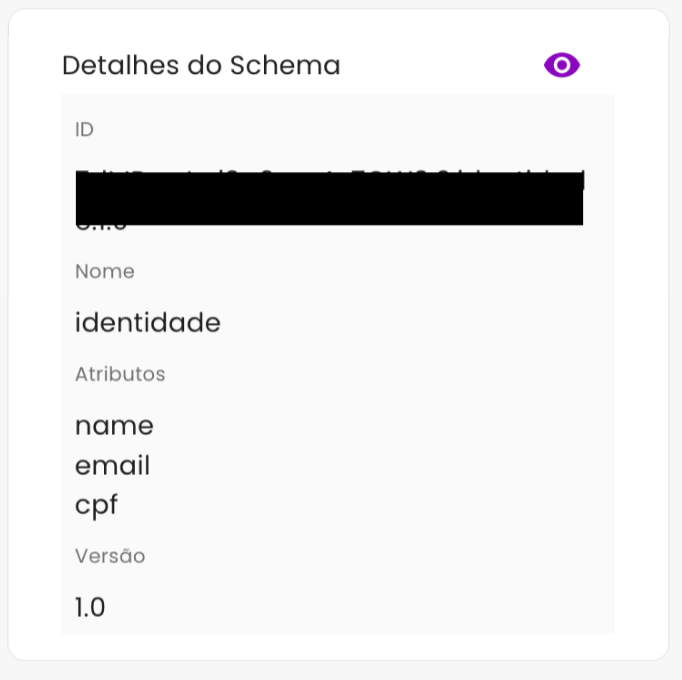
Detalhes do Schema
Esta página é importante para consultar as informações necessárias para gerar ofertas de credenciais e também solicitar o compartilhamento de dados aos usuários portadores da carteira SOU iD, utilizando a API CPQD iD.
1.4.3 Gerar convite de conexão para o usuário
Para seguir com o fluxo de emissão das credenciais, após realizar o cadastro da instituição e das definições de credenciais no Portal CPQD iD | Empresas, o próximo passo será gerar um convite de conexão para o usuário. Este convite de conexão é necessário para localizar e conectar o usuário com o emissor. Somente após esta conexão, será possível gerar uma oferta de credencial ou solicitar o compartilhamento de dados a ele. Desta forma, para gerar o convite de conexão atualmente é necessário utilizar nossos microsserviços (API), até que tenhamos implementado essa funcionalidade no Portal CPQD iD | Empresas.
Para gerar este convite, os seguintes passos serão necessários:
No postman, insomnia ou qualquer ferramenta de sua preferência para gerar requisições HTTP, crie um convite de conexão pelo agente emissor da seguinte forma:
Tipo: POST
URL: https://blockchain.cpqd.com.br/hmcpqdid/agent-issuer-com/connections/create-invitation
Header:
Chave |
Valor |
Descrição |
|---|---|---|
Content-Type |
application/json |
Cabeçalho para o tipo do conteúdo a ser trafegado (no caso o tipo é JSON) |
Authorization |
Bearer {token} |
Token do agente emissor para autenticar as solicitações |
ApiKey |
{API Key} |
API Key para autenticação disponibilizada pelo time CPQD iD a você. |
Body:
{}
Esta requisição retornará um conteúdo parecido com o exemplo abaixo:
{
"connection_id": "a536a167-4ccc-47b0-ae75-96c45bb86dbe",
"invitation": {
"@type": "did:sov:BzCbsNYhMrjHiqZDTUASHg;spec/connections/1.0/invitation",
"@id": "97821a43-8afa-47ad-bb7f-7c85bd3de0c1",
"serviceEndpoint": "https://blockchain.cpqd.com.br/hmcpqdid/agent-issuer-endpoint-com",
"recipientKeys": [
"4RYBd8vpN3XwXefhoX1AmMHGhfvKWi2VRGed2HAfNxUu"
],
"label": "CPQD_iD_Issuer"
},
"invitation_url": "https://blockchain.cpqd.com.br/hmcpqdid/agent-issuer-endpoint-com?c_i=eyJAdHlwZSI6ICJkaWQ6c292OkJ6Q2JzTlloTXJqSGlxWkRUVUFTSGc7c3BlYy9jb25uZWN0aW9ucy8xLjAvaW52aXRhdGlvbiIsICJAaWQiOiAiOTc4MjFhNDMtOGFmYS00N2FkLWJiN2YtN2M4NWJkM2RlMGMxIiwgInNlcnZpY2VFbmRwb2ludCI6ICJodHRwczovL2Jsb2NrY2hhaW4uY3BxZC5jb20uYnIvaG1jcHFkaWQvYWdlbnQtYmFja29mZmljZS1lbmRwb2ludC1jb20iLCAicmVjaXBpZW50S2V5cyI6IFsiNFJZQmQ4dnBOM1h3WGVmaG9YMUFtTUhHaGZ2S1dpMlZSR2VkMkhBZk54VXUiXSwgImxhYmVsIjogIkNQUURfaURfSXNzdWVyIn0="
}
Nesta saída, utilizaremos apenas o conteúdo gerado em “invitation_url”. Este trecho gerado possui o link de convite de conexão entre usuário e o agente emissor.
O aplicativo SOU iD realiza a leitura de QR Code para se conectar com os agentes. Desta forma, será necessário utilizar o link gerado no “invitation_url” para geração de um código QR Code (você pode utilizar uma plataforma gratuita para isso, como o QR Code Generator).
Assim que o QR Code estiver disponível, o usuário poderá realizar a leitura por meio do aplicativo SOU iD. Neste momento, a conexão com o agente emissor será criada e o aplicativo estará pronto para receber ofertas de credenciais disponibilizadas por este emissor.
Observação: Este processo ainda não é automático, por isso é necessário enviar ao usuário o link do convite de conexão para que ele obtenha um QR Code e possa realizar a leitura por meio do aplicativo SOU iD. Assim a conexão acontecerá entre o usuário e o agente emissor.
1.4.4 Gerar oferta de credencial
Para que uma credencial seja emitida, é necessário que o agente emissor crie uma oferta para o usuário, a partir da sua conexão existente e utilizando uma definição de credencial cadastrada. Esta oferta será enviada ao aplicativo do usuário, onde ele poderá revisar esses dados e aceitar a oferta, dando o seu consentimento na emissão.
Desta forma, para que a oferta seja gerada e o usuário a receba em sua carteira, será necessário utilizar nosso microsserviço (API), até que tenhamos essa funcionalidade implementada no Portal CPQD iD | Empresas.
No postman, insomnia ou qualquer ferramenta de sua preferência para gerar requisições HTTP, crie uma oferta de credencial com o agente emissor da seguinte forma:
Tipo: POST
URL: https://blockchain.cpqd.com.br/hmcpqdid/agent-issuer-com/issue-credential/send-offer
Header:
Chave |
Valor |
Descrição |
|---|---|---|
Content-Type |
application/json |
Cabeçalho para o tipo do conteúdo a ser trafegado (no caso o tipo é JSON) |
Authorization |
Bearer {token} |
Token do agente emissor para autenticar as solicitações |
ApiKey |
{API Key} |
API Key para autenticação disponibilizada pelo time CPQD iD a você. |
Body:
{
"comment": "xxxxxxxxxxxxxxx", //Insira um comentário para a oferta de credencial
"credential_preview":
{
"attributes":
[
{
"name": "xxxxxxxxxx", //Insira o nome do atributo da sua definição de credencial
"value": "xxxxxxxxx" //Insira o valor para o campo
},
{
"name": "xxxxxxxxxx", //Insira o nome do atributo da sua definição de credencial
"value": "xxxxxxxxx" //Insira o valor para o campo
}
]
},
"connection_id": "XXXXXXXXXXXXXXXXXXXXXX", //Insira o id da conexão retornado no passo 1.4.3
"cred_def_id": "XXXXXXXXXXXXXXXXXXXXXXXX" //Insira o id da definição de credencial disponível no item "Definição de credencial" (passo 1.4.1)
}
Caso a requisição ocorra com sucesso, o usuário receberá a notificação da nova oferta de credencial, para que ele possa aceitar ou recusar (passo 2.3.1 Conexão e obtenção de credenciais). Importante ressaltar que a oferta de credencial somente será executada com sucesso, caso o usuário esteja conectado com o agente emissor.
1.5. Fluxo para solicitação de compartilhamento de dados
Para solicitar que um usuário portador da carteira SOU iD compartilhe seus dados com o agente, é necessário que o agente solicite uma apresentação de prova desses dados. Essa requisição, assim como o envio de oferta, necessita que o agente já esteja conectado com o portador da carteira. Desta forma, a partir desta conexão é possível enviar a solicitação à carteira do portador, gerando uma notificação que será endereçada ao aplicativo do usuário. Para que a solicitação do compartilhamento aconteça, será necessário utilizar o nosso microsserviço (API CPQD iD), até que tenhamos essa funcionalidade implementada no Portal CPQD iD | Empresas.
1.5.1. Gerar solicitação de prova de credencial
No postman, insomnia ou qualquer ferramenta de sua preferência para gerar requisições HTTP, crie uma solicitação de prova de credencial com o agente da seguinte forma:
Tipo: POST
URL: https://blockchain.cpqd.com.br/hmcpqdid/agent-issuer-com/present-proof/send-request
Header:
Chave |
Valor |
Descrição |
|---|---|---|
Content-Type |
application/json |
Cabeçalho para o tipo do conteúdo a ser trafegado (no caso o tipo é JSON) |
Authorization |
Bearer {token} |
Token do agente emissor para autenticar as solicitações |
ApiKey |
{API Key} |
API Key para autenticação disponibilizada pelo time CPQD iD a você. |
Body:
{
"proof_request": {
"version": "1.0", //Insira a versão do schema, disponível no item "Consultar Credenciais" (passo 1.4.2)
"requested_attributes": {
"attributeName": { //O attributeName deve ser substituído pelo nome do campo que solicita o compartilhamento (Ex.: "name")
"name": "xxxxxxxxxx", //Informe o nome do campo que deseja solicitar o compartilhamento. Deve ser o mesmo nome do atributo determinado na criação da definição de credencial (passo 1.4.1)
"restrictions": [{
"cred_def_id": "XXXXXXX" //Caso queira escolher uma definição de credencial específica, informe o cred_def_id aqui. Caso não queira determinar o cred_def_id, remova o bloco "restrictions"
}]
},
"attributeName": {
"name": "xxxxx", //Informe o nome do campo que deseja solicitar o compartilhamento
"restrictions": [{
"cred_def_id": "XXXXXXX" //Caso queira escolher uma definição de credencial específica, informe o cred_def_id aqui. Caso não queira determinar o cred_def_id, remova o bloco "restrictions"
}]
}
},
"requested_predicates": {}, //Este campo vazio deve ser enviado vazio mesmo
"name": "XXXXXXX" //Informe o nome do agente que está solicitando o compartilhamento. Essa informação aparecerá na notificação ao usuário.
},
"connection_id": "XXXXXXXXXXXXXXXXXXXXXX" //Informe o identificador da conexão com o usuário que deseja solicitar a prova dos dados. (realizado no passo 1.4.3)
}
Caso a requisição ocorra com sucesso, o usuário receberá a notificação da solicitação de compartilhamento dos dados (ou seja, o pedido de prova das credenciais) para que ele possa aceitar ou recusar (passo 2.3.1 Conexão e obtenção de credenciais). Importante ressaltar que a solicitação de prova somente será executada com sucesso, caso o usuário esteja conectado com o agente que está solicitando o compartilhamento.
1.6. Fluxo para autenticação com o CPQD iD
Para cadastrar aplicações e configurar o CPQD iD para autenticação, é necessário realizar os passos abaixo no Portal CPQD iD | Empresas.
1.6.1 Cadastrar aplicações
Caso o cliente deseje utilizar a autenticação com o CPQD iD em suas aplicações, é necessário cadastrá-las no Portal. Neste cadastro, são geradas informações que serão utilizadas na configuração do CPQD iD nessas aplicações.
Para isso, o usuário do CPQD iD | Empresas deverá acessar a opção “Aplicações” e clicar sobre o botão “Nova”.
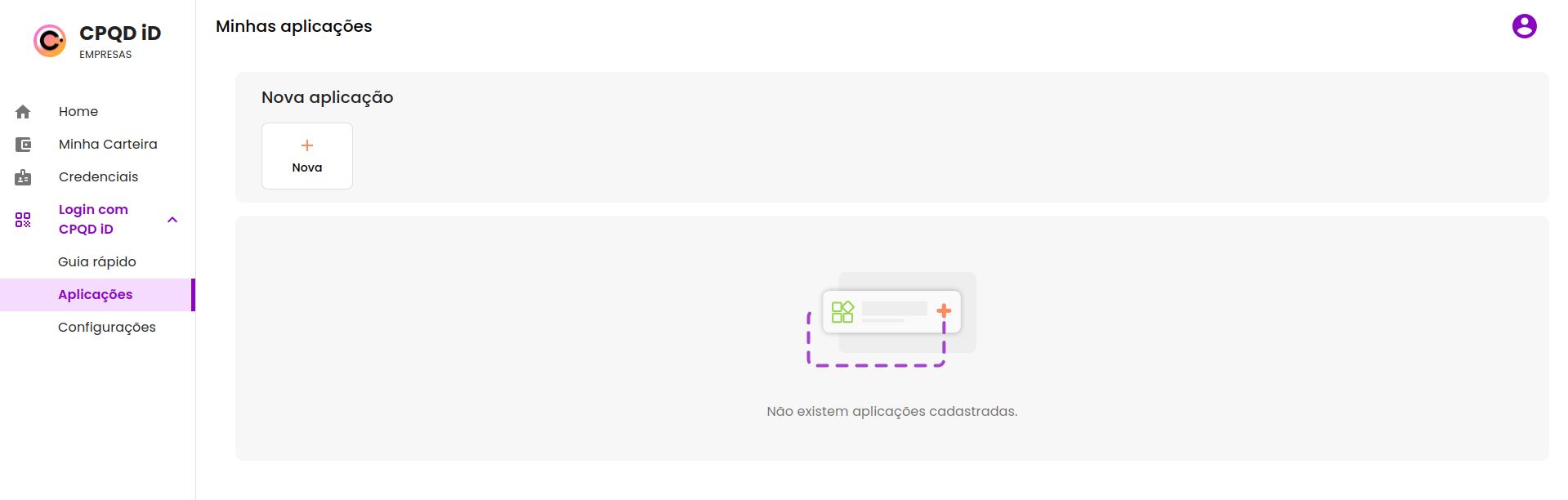
Menu “Aplicações”
Então a tela para o cadastro de uma aplicação será apresentada e o usuário deverá preencher o nome da aplicação e o ID da definição de credencial.
Informação: O ID da definição de credencial deverá ser de autenticação e a lista com os IDs definidos pelo usuário está disponível no menu “Credenciais”.
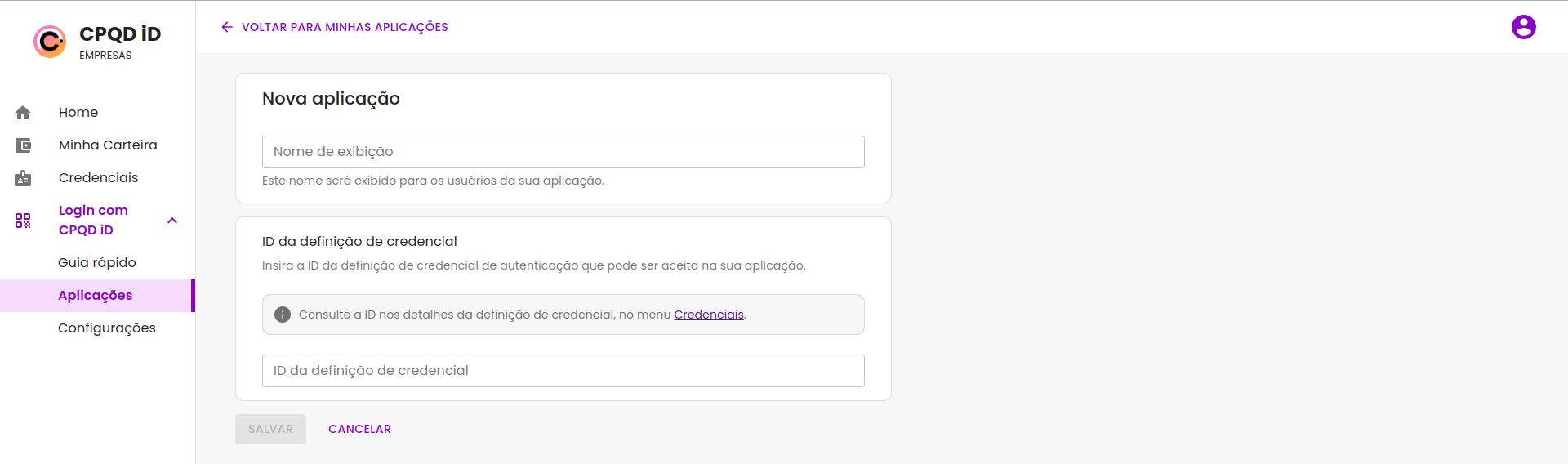
Cadastro de Nova Aplicação
Para que o cadastro da nova aplicação seja concluído, é necessário clicar no botão “Salvar” e os seguintes dados serão gerados:
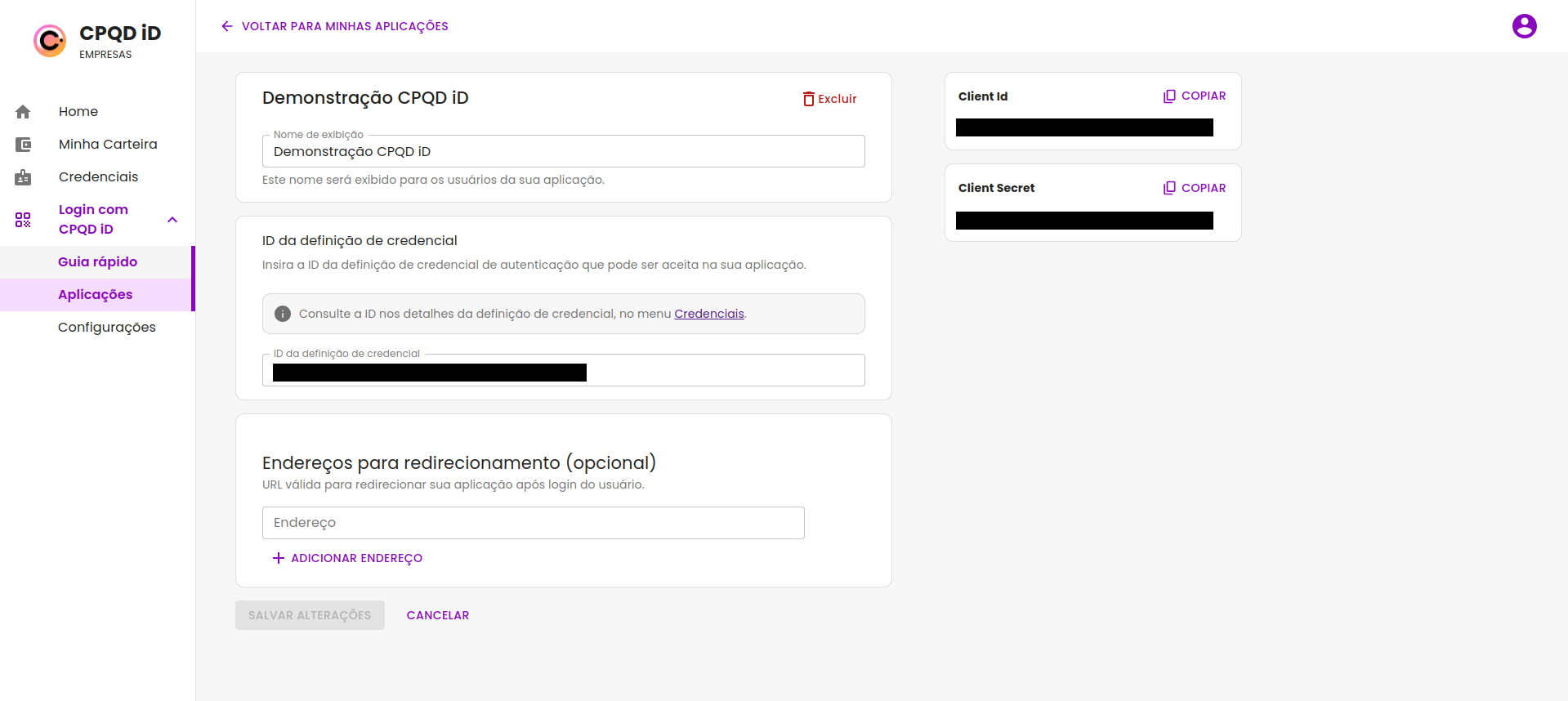
Dados da Aplicação
Client Secret;
Client iD;
Ambas as informações serão utilizadas para a configuração da aplicação, de acordo com o guia rápido.
Além das informações geradas, o usuário poderá preencher quais são os endereços de redirecionamento quando houver a autenticação por meio do QR Code.
Finalizado o cadastro, o usuário poderá prosseguir com o próximo passo para configurar o CPQD iD na aplicação cadastrada.
1.6.2 Configurar o CPQD iD na aplicação
Após o registro da aplicação no Portal CPQD iD | Empresas, o usuário poderá acessar o menu guia rápido, disponível no Portal e seguir os passos necessários para configuração em sua aplicação.
Neste roteiro, além dos passos necessários, também é mencionado o momento de utilizar as informações Client secret e Client id na implementação do botão de login com o CPQD iD.
Finalizada a configuração, será o momento de validar se o fluxo de autenticação está ocorrendo corretamente. Sendo assim, para validar deve checar os seguintes passos:
Botão de “Login com o CPQD iD” disponível na aplicação;
Ao clicar no botão “Login com o CPQD iD”, uma nova página será visualizada do provedor de identidade com o QR Code disponível, informando o nome da aplicação e os dados que serão fornecidos pelo usuário do SOU iD, caso ele realize a leitura do QR Code;
Com o aplicativo SOU iD em mãos e com a credencial de identidade básica disponível na carteira, o usuário poderá realizar a leitura do QR Code para se autenticar;
Para que a autenticação aconteça, é importante ressaltar que o usuário precisa já estar cadastrado na aplicação que ele deseja se autenticar, pois no momento, ainda não fazemos cadastro por meio do QR Code;
Realizada a leitura do QR Code e exibindo a mensagem de sucesso no aplicativo, o provedor de identidade fará o redirecionamento para a página cadastrada no portal, concluindo o processo de autenticação.
Caso ocorra falha neste processo, os passos deverão ser revisados até que ocorra sucesso neste fluxo.
1.7. Fluxo para revogação de credenciais com o CPQD iD
Para que uma credencial seja revogada, é necessário que os passos 1.4.3 Gerar convite de conexão para o usuário e 1.4.4 Gerar oferta de credencial tenham sido realizados e que no passo 2.3.1 Conexão e obtenção de credenciais o usuário tenha aceitado a oferta de credencial.
1.7.1 Consultar registro de troca de credencial entre agente emissor e usuário
O fluxo de revogação faz sentido somente para credenciais ativas. Na aplicação o status utilizado é o de credential_acked. Para verificar o status de uma credencial será necessário utilizar nosso microsserviço (API).
No postman, insomnia ou qualquer outra ferramenta para gerar requisições HTTP de sua preferência, é possível recuperar uma credencial e verificar seu status da seguinte forma:
Tipo: GET
URL: https://blockchain.cpqd.com.br/hmcpqdid/agent-issuer-com/issue-credential/records/{cred_ex_id}
Parâmetro |
Descrição |
|---|---|
cred_ex_id |
Identificador de registro de troca de credencial na emissão da credencial |
Header:
Chave |
Valor |
Descrição |
|---|---|---|
Content-Type |
application/json |
Cabeçalho para o tipo de conteúdo a ser trafegado (no caso o tipo é JSON) |
Authorization |
Bearer {token} |
Token do agente emissor para autenticar as solicitações |
ApiKey |
{API Key} |
API Key para autenticação disponibilizada pelo time CPQD iD a você. |
Body:
{}
Essa requisição retornará um conteúdo parecido com o exemplo abaixo:
{
"auto_issue": false,
"auto_offer": false,
"auto_remove": false,
"connection_id": "3fa85f64-5717-4562-b3fc-2c963f66afa6",
"created_at": "2022-12-31 23:59:59Z",
"credential": {},
"credential_definition_id": "WgWxqztrNooG92RXvxSTWv:3:CL:20:tag",
"credential_exchange_id": "3fa85f64-5717-4562-b3fc-2c963f66afa6",
"credential_id": "3fa85f64-5717-4562-b3fc-2c963f66afa6",
"credential_offer": {},
"credential_offer_dict": {},
"credential_proposal_dict": {},
"credential_request": {},
"credential_request_metadata": {},
"error_msg": "Credential definition identifier is not set in proposal",
"initiator": "self",
"parent_thread_id": "3fa85f64-5717-4562-b3fc-2c963f66afa6",
"raw_credential": {},
"revoc_reg_id": "string",
"revocation_id": "string",
"role": "issuer",
"schema_id": "WgWxqztrNooG92RXvxSTWv:2:schema_name:1.0",
"state": "credential_acked",
"thread_id": "3fa85f64-5717-4562-b3fc-2c963f66afa6",
"trace": true,
"updated_at": "2022-12-31 23:59:59Z"
}
1.7.2 Revogação de credencial
Para revogar uma credencial, será necessário utilizar nosso microsserviço (API).
No postman, insomnia ou qualquer outra ferramenta para gerar requisições HTTP de sua preferência, é possível revogar uma credencial da seguinte forma:
Tipo: POST
URL: https://blockchain.cpqd.com.br/hmcpqdid/agent-issuer-com/revocation/revoke
Header:
Chave |
Valor |
Descrição |
|---|---|---|
Content-Type |
application/json |
Cabeçalho para o tipo de conteúdo a ser trafegado (no caso o tipo é JSON) |
Authorization |
Bearer {token} |
Token do agente emissor para autenticar as solicitações |
ApiKey |
{API Key} |
API Key para autenticação disponibilizada pelo time CPQD iD a você. |
Body:
{
"comment": "xxxxxxxxxxxxxxx", //Insira um comentário para a revoga da credencial
"connection_id": "XXXXXXXXXXXXXXXXXXXXXX", //Informe o identificador da conexão com o usuário que deseja revogar a credencial
"cred_ex_id": "XXXXXXXXXXXXXXXXXXXXXXXXX", //Informe o identificador de registro de troca de credencial
"notify": true,
"publish": true
}
Essa requisição retornará um conteúdo parecido com o exemplo abaixo:
{}
1.7.3 Consultar registro de revoga de credenciais
Toda revogação é registrada e pode ser consultada, basta utilizar nosso microsserviço (API).
No postman, insomnia ou qualquer outra ferramenta para gerar requisições HTTP de sua preferência, é possível recuperar uma revogação da seguinte forma:
Tipo: GET
URL: https://blockchain.cpqd.com.br/hmcpqdid/agent-issuer-com/revocation/credential-record
Query Params:
Parâmetro |
Descrição |
|---|---|
cred_ex_id |
Identificador de registro de troca de credencial na emissão da credencial |
Header:
Chave |
Valor |
Descrição |
|---|---|---|
Content-Type |
application/json |
Cabeçalho para o tipo de conteúdo a ser trafegado (no caso o tipo é JSON) |
Authorization |
Bearer {token} |
Token do agente emissor para autenticar as solicitações |
ApiKey |
{API Key} |
API Key para autenticação disponibilizada pelo time CPQD iD a você. |
Body:
{}
Essa requisição retornará um conteúdo parecido com o exemplo abaixo:
{
"result":
{
"created_at": "2021-12-31 23:59:59Z",
"cred_def_id": "WgWxqztrNooG92RXvxSTWv:3:CL:20:tag",
"cred_ex_id": "3fa85f64-5717-4562-b3fc-2c963f66afa6",
"cred_rev_id": "12345",
"record_id": "3fa85f64-5717-4562-b3fc-2c963f66afa6",
"rev_reg_id": "WgWxqztrNooG92RXvxSTWv:4:WgWxqztrNooG92RXvxSTWv:3:CL:20:tag:CL_ACCUM:0",
"state": "issued",
"updated_at": "2021-12-31 23:59:59Z"
}
}
2. Aplicativo SOU iD
A carteira digital SOU iD tem por finalidade armazenar todas as credenciais verificáveis do usuário, para que ele possa, de modo consensual e por meio de uma conexão segura com o destinatário, compartilhá-las com agentes verificadores em processos de validação de dados.
O SOU iD pode também ser utilizado para efetuar autenticação em aplicações parceiras, por meio das credenciais disponíveis.
2.1 Instalação do aplicativo
O primeiro passo para utilizar a carteira SOU iD é realizar a instalação do aplicativo no smartphone. Para isso, é necessário baixá-lo por meio das lojas de aplicativos:
É importante ter um smartphone com sistema operacional Android ou iOS e com acesso à internet. A conexão com a internet não é necessária em todos os passos do aplicativo, mas quando for o caso, se o dispositivo estiver desconectado, será apresentada uma mensagem de falta de conexão.
2.2 Onboarding no aplicativo
Após a instalação do aplicativo, o usuário realizará o seu primeiro acesso, conforme segue:
Ler e concordar ou não com a política de privacidade e com os termos de uso do SOU iD (no caso de discordância, o usuário não conseguirá acessar o aplicativo);
Seguir as regras para criação de um PIN de seis dígitos para a segurança da carteira;
Optar ou não pelo uso dos recursos de biometria do smartphone para acessar o aplicativo.
2.3 Fluxo de emissão de credenciais
Com a carteira pronta, o usuário do SOU iD poderá então usufruir das funcionalidades disponíveis.
Para obter e armazenar múltiplas credenciais no SOU iD, o usuário precisa conectar-se e receber ofertas de credenciais de agentes emissores.
2.3.1 Conexão e obtenção de credenciais
A conexão e o recebimento de uma oferta de credencial deve ser realizado por meio da leitura do QR Code disponibilizado pela empresa emissora com a qual o usuário deseja se relacionar.
Com o aplicativo SOU iD no seu smartphone, o usuário vai precisar:
Acionar a opção “Ler QR Code”, na página principal;
Permitir o uso da câmera do smartphone;
Fazer a leitura do QR Code enviado pelo agente emissor;
Visualizar a oferta de credencial encaminhada por meio de uma conexão segura estabelecida com o agente emissor;
Conferir as informações (atributos da credencial);
Acionar “Aceitar oferta” ou “Recusar” a oferta de credencial.
Caso aceite, uma mensagem de confirmação aparecerá, devendo o usuário aguardar o recebimento e adição da credencial à sua carteira, podendo então visualizá-la na tela “Credenciais” do SOU iD.
Caso recuse, aparecerá uma mensagem para confirmar a recusa de oferta de credencial.
O usuário poderá visualizar a conexão com o agente emissor no menu Configurações > Conexões.
É possível remover credenciais e conexões da carteira, acionando o botão “Remover da carteira”, disponível em ambas as opções. Uma conexão somente pode ser removida se não houver credenciais a ela associadas.
Com a credencial emitida, o usuário poderá utilizá-la em processos de verificação ou de autenticação, caso a credencial possa ser utilizada para este fim.
2.4 Fluxo de compartilhamento de dados
Para compartilhar os dados das credenciais existentes na carteira, é necessário o consentimento do usuário. Para isso, ele deve aceitar o pedido de prova que será enviado via notificação. Uma vez aceito, os dados solicitados serão compartilhados com o agente.
2.4.1 Aceite ou recusa do compartilhamento de dados
Quando um agente cria um pedido de prova, o usuário para quem o pedido foi gerado recebe uma notificação denominada “Pedido de prova”, devendo:
Clicar sobre a notificação para visualizar os dados que estão sendo solicitados no pedido;
Acionar “Compartilhar dados” ou “Recusar”.
Caso aceite, uma mensagem de sucesso aparecerá após o compartilhamento dos dados da credencial com o agente e a notificação é descartada.
Caso recuse, uma mensagem de confirmação aparecerá e a notificação, juntamente com o pedido de prova, são descartados.
2.5 Fluxo de autenticação
A autenticação utilizando aplicativo SOU iD em plataformas parceiras é dada por meio de compartilhamento de dados de uma credencial de autenticação solicitada por um pedido de prova.
2.5.1 Autenticação com a leitura do QR CODE
Após a emissão da credencial de autenticação, o aplicativo estará preparado para realizar a autenticação por meio da leitura do QR Code.
Ao acessar a página do parceiro onde deseja se autenticar, o usuário vai:
Acionar o botão de “Login com o CPQD iD” para exibição da página do QR Code;
Acionar o botão “Ler QR Code” em seu aplicativo SOU iD e fazer a leitura;
Neste momento ocorre a verificação da credencial e um pedido de prova será enviado. OBS.: O envio ocorre via notificação, porém o pedido de prova abre automaticamente. O usuário poderá visualizar a notificação por meio do botão “home”.
Visualizar os dados de autenticação que estão sendo pedidos;
Acionar “Compartilhar dados” ou “Recusar”.
Uma vez aceito, os dados solicitados serão compartilhados.
Se o processo for concluído com sucesso, o provedor de identidade recebe a autorização da autenticação e o usuário visualiza uma mensagem de sucesso. O redirecionamento ocorrerá em instantes, bastando o usuário acionar o botão “Voltar para home” para continuar utilizando o aplicativo.